Page 1
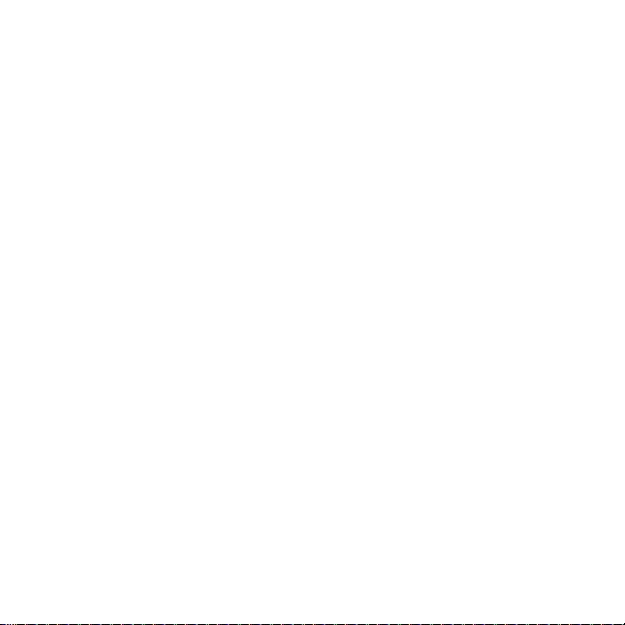
SUUNTO AMBIT3 PEAK 2.0
РУКОВОДСТВО ПОЛЬЗОВАТЕЛЯ
Page 2

1 ТЕХНИКА БЕЗОПАСНОСТИ ............................................................ 6
2 Начало работы .................................................................................... 9
2.1 Кнопки и меню .......................................................................... 9
2.2 Настройка ................................................................................ 10
2.3 Настройка параметров .............................................................. 13
3 Функции .......................................................................................... 15
3.1 Мониторинг активности ........................................................... 15
3.2 Альтиметр/барометр ................................................................. 16
3.2.1 Получение правильных показаний .................................... 17
3.2.2 Сопоставление профиля и вида деятельности ................... 21
3.2.3 Использование профиля Altimeter (Альтиметр) .............. 23
3.2.4 Использование профиля Barometer (Барометр) ............... 24
3.2.5 Использование профиля Automatic (Автоматически)
.................................................................................................. 26
3.3 Автопауза ................................................................................. 27
3.4 Автоматическая прокрутка ....................................................... 28
3.5 Подсветка ................................................................................. 29
3.6 Блокировка кнопок ................................................................... 31
3.7 Компас ..................................................................................... 32
3.7.1 Калибровка компаса ......................................................... 33
3.7.2 Установка склонения ........................................................ 35
3.7.3 Настройка блокировки азимута ........................................ 37
3.8 Таймер обратного отсчета ........................................................ 39
3.9 Дисплеи ................................................................................... 40
3.9.1 Регулировка контрастности дисплея ................................. 41
3.9.2 Инверсия цветов дисплея ................................................. 42
3.10 Тренировка в спортивных режимах ........................................ 42
2
Page 3
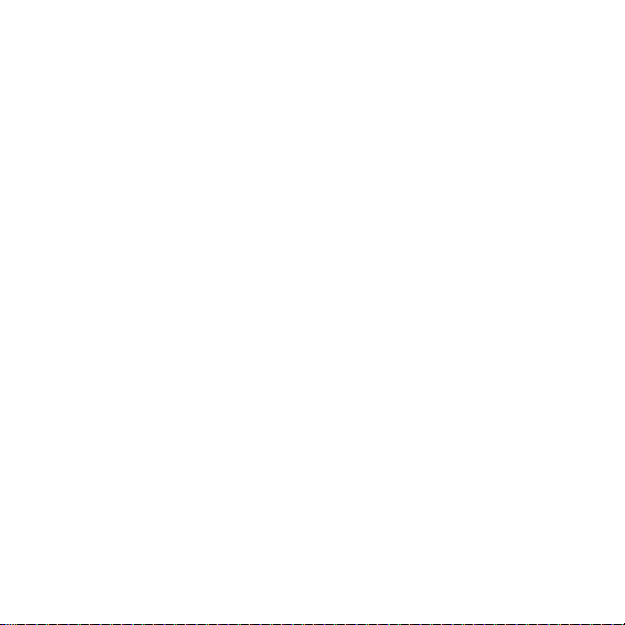
3.10.1 Использование интеллектуального датчика Suunto Smart
Sensor ...................................................................................... 43
3.10.2 Ношение интеллектуального датчика Suunto Smart Sensor
.................................................................................................. 44
3.10.3 Начало тренировки ......................................................... 46
3.10.4 Во время тренировки ...................................................... 48
3.10.5 Запись пройденного маршрута ....................................... 48
3.10.6 Создание этапов ............................................................. 49
3.10.7 Перемещение во время тренировки ................................ 50
3.10.8 Использование компаса во время тренировки ................. 51
3.10.9 Установка высоты во время тренировки ......................... 52
3.11 Поиск обратного направления ................................................ 53
3.12 Обновление микропрограммы ................................................ 53
3.13 FusedAlti ............................................................................... 54
3.14 FusedSpeed ........................................................................... 56
3.15 Значки .................................................................................... 59
3.16 Интервальный таймер ............................................................ 62
3.17 Интервальные тренировки ...................................................... 64
3.18 Архив журналов ..................................................................... 67
3.19 Индикатор объема доступной памяти ..................................... 70
3.20 Movescount .......................................................................... 71
3.21 Мобильное приложение Movescount .................................... 73
3.21.1 Второй дисплей на телефоне .......................................... 75
3.21.2 Синхронизация с мобильным приложением ................... 76
3.22 Тренировка по многоборью .................................................... 78
3.22.1 Переключение спортивных режимов вручную ................ 78
3.22.2 Использование режима многоборья ................................ 80
3.23 Навигация с помощью GPS ..................................................... 80
3
Page 4
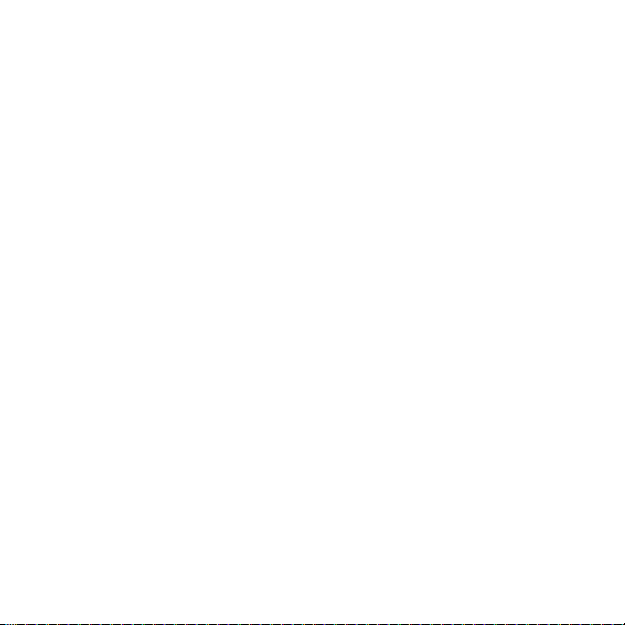
3.23.1 Получение сигнала GPS .................................................. 81
3.23.2 Сетки GPS и форматы местоположения .......................... 82
3.23.3 Точность значений GPS и энергосбережение .................. 83
3.24 Уведомления .......................................................................... 84
3.25 Устройства POD и кардиопередатчики ................................... 86
3.25.1 Сопряжение устройств POD и кардиопередатчиков ........ 86
3.25.2 Использование ножного устройства Foot POD ............... 89
3.25.3 Калибровка устройств измерения мощности (POD) и угла
наклона ..................................................................................... 91
3.26 Интересующие пункты ........................................................... 93
3.26.1 Проверка текущего местоположения .............................. 97
3.26.2 Добавление своего местоположения в качестве
интересующего пункта (POI) ..................................................... 98
3.26.3 Удаление интересующего пункта (POI) ......................... 100
3.27 Восстановление .................................................................... 101
3.27.1 Время восстановления .................................................. 101
3.27.2 Состояние восстановления ........................................... 102
3.28 Маршруты ............................................................................ 107
3.28.1 Навигация по маршруту ............................................... 108
3.28.2 Во время навигации ..................................................... 113
3.29 Уровень эффективности бега ................................................ 115
3.30 Служебное меню .................................................................. 119
3.31 Ярлыки ................................................................................. 121
3.32 Спортивные режимы ............................................................ 122
3.33 Секундомер .......................................................................... 123
3.34 Приложения Suunto App .................................................... 126
3.35 Плавание .............................................................................. 127
3.35.1 Плавание в бассейне ..................................................... 127
4
Page 5
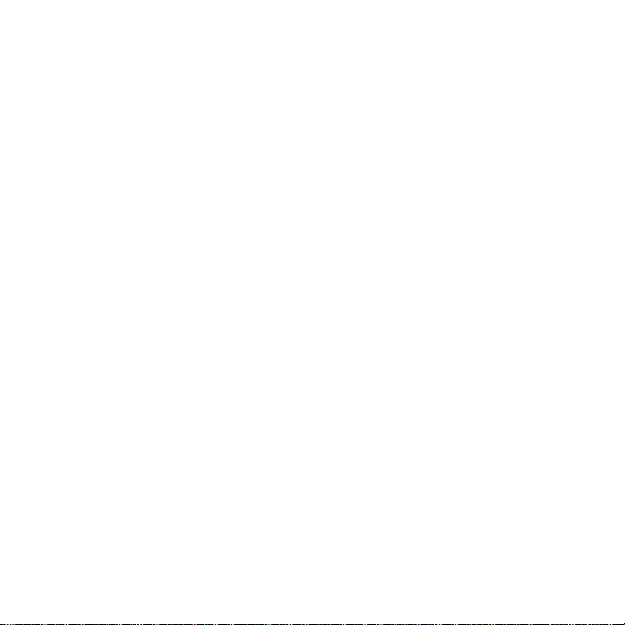
3.35.2 Стили плавания ............................................................ 129
3.35.3 Плавательные упражнения ........................................... 131
3.35.4 Плавание на открытой воде .......................................... 132
3.36 Время ................................................................................... 133
3.36.1 Будильник .................................................................... 135
3.36.2 Синхронизация времени ............................................... 137
3.37 Дорога назад ........................................................................ 139
3.38 Программы тренировок ........................................................ 140
3.39 Погодные индикаторы .......................................................... 142
4 Уход и очистка ............................................................................... 145
4.1 Рекомендации по использованию ............................................ 145
4.2 Водонепроницаемость ............................................................ 145
4.3 Зарядка батареи ...................................................................... 146
4.4 Замена батареи интеллектуального датчика ............................ 148
4.5 Обращение в службу поддержки ............................................. 148
5 Справочная информация ................................................................. 150
5.1 Технические характеристики .................................................. 150
5.2 Нормативное соответствие ..................................................... 151
5.2.1 CE .................................................................................. 151
5.2.2 Соответствие требованиям FCC ...................................... 151
5.2.3 IC (Министерство промышленности Канады) ................. 152
5.2.4 NOM-121-SCT1-2009 .................................................... 152
5.3 Товарный знак ........................................................................ 152
5.4 Патентная маркировка ............................................................ 153
5.5 Гарантия ................................................................................ 153
5.6 Авторские права ..................................................................... 156
Указатель ......................................................................................... 157
5
Page 6
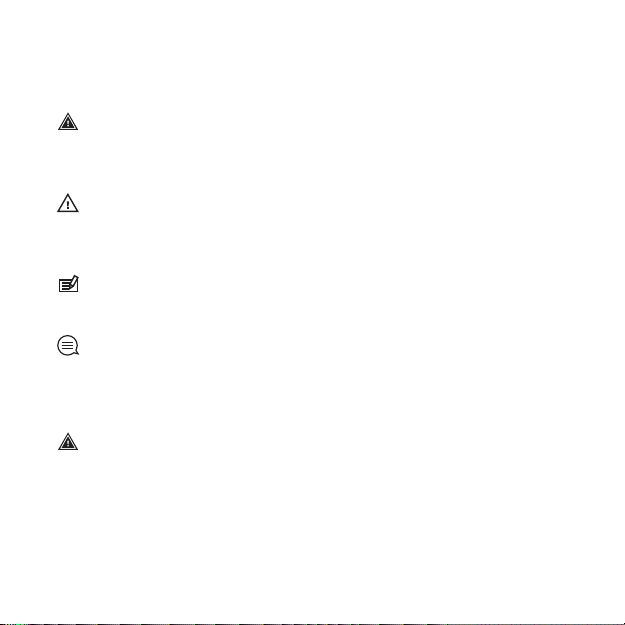
1 ТЕХНИКА БЕЗОПАСНОСТИ
Варианты предупреждений о необходимых мерах безопасности
ПРЕДУПРЕЖДЕНИЕ
ситуацией, которые могут повлечь за собой тяжелые травмы или
смерть
.
ПРЕДОСТЕРЕЖЕНИЕ
или поддержки ситуаций, неизбежно приводящих к повреждению
продукта
важной
использованию свойств и функций устройства
Меры предосторожности
СООТВЕТСТВУЮТ ОТРАСЛЕВЫМ СТАНДАРТАМ, ПРИ КОНТАКТЕ С
КОЖЕЙ МОГУТ ВОЗНИКНУТЬ АЛЛЕРГИЧЕСКИЕ РЕАКЦИИ ИЛИ
РАЗДРАЖЕНИЕ
ИСПОЛЬЗОВАНИЕ ПРИБОРА И ОБРАТИТЕСЬ К ВРАЧУ
6
.
ПРИМЕЧАНИЕ
информации
СОВЕТ
: –
служит для обозначения дополнительных советов по
ПРЕДУПРЕЖДЕНИЕ: НЕСМОТРЯ НА ТО ЧТО НАШИ ИЗДЕЛИЯ
. В
: –
используется в связи с процедурой или
: –
используется при выполнении процедур
: –
используется для привлечения внимания к
.
ЭТОМ СЛУЧАЕ НЕМЕДЛЕННО ПРЕКРАТИТЕ
.
Page 7
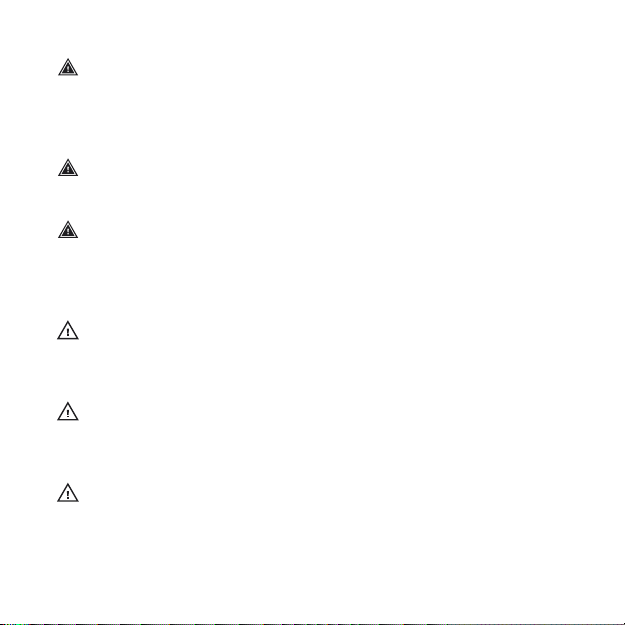
ПРЕДУПРЕЖДЕНИЕ: ПЕРЕД НАЧАЛОМ ПРОГРАММЫ
ТРЕНИРОВОК НЕОБХОДИМО ПРОКОНСУЛЬТИРОВАТЬСЯ С
ВРАЧОМ. ЧРЕЗМЕРНЫЕ ФИЗИЧЕСКИЕ НАГРУЗКИ МОГУТ
ПРИВЕСТИ К СЕРЬЕЗНЫМ ТРАВМАМ
ПРЕДУПРЕЖДЕНИЕ: ДЛЯ ИСПОЛЬЗОВАНИЯ
ИСКЛЮЧИТЕЛЬНО
ПРЕДУПРЕЖДЕНИЕ: НЕ СЛЕДУЕТ ВСЕЦЕЛО ПОЛАГАТЬСЯ НА
GPS
ИЛИ НОМИНАЛЬНЫЙ СРОК СЛУЖБЫ БАТАРЕИ, ВСЕГДА
БЕРИТЕ С СОБОЙ КАРТЫ И ДРУГИЕ РЕЗЕРВНЫЕ МАТЕРИАЛЫ ДЛЯ
ОБЕСПЕЧЕНИЯ
ПРЕДОСТЕРЕЖЕНИЕ: НЕ НАНОСИТЕ НА ИЗДЕЛИЕ
РАСТВОРИТЕЛИ, ПОСКОЛЬКУ ОНИ МОГУТ ПОВРЕДИТЬ
ПОВЕРХНОСТЬ
ПРЕДОСТЕРЕЖЕНИЕ
НАСЕКОМЫХ, ПОСКОЛЬКУ ОН МОЖЕТ ПОВРЕДИТЬ
ОТ
ПОВЕРХНОСТЬ
ПРЕДОСТЕРЕЖЕНИЕ: С ЦЕЛЬЮ СОХРАНЕНИЯ
ОКРУЖАЮЩЕЙ СРЕДЫ НЕ ВЫБРАСЫВАЙТЕ ИЗДЕЛИЕ, А
УТИЛИЗИРУЙТЕ ЕГО КАК ЭЛЕКТРОННОЕ ОБОРУДОВАНИЕ
В
РЕКРЕАЦИОННЫХ ЦЕЛЯХ
СВОЕЙ БЕЗОПАСНОСТИ
.
:
НЕ
.
.
.
.
НАНОСИТЕ НА ИЗДЕЛИЕ АЭРОЗОЛЬ
.
7
Page 8
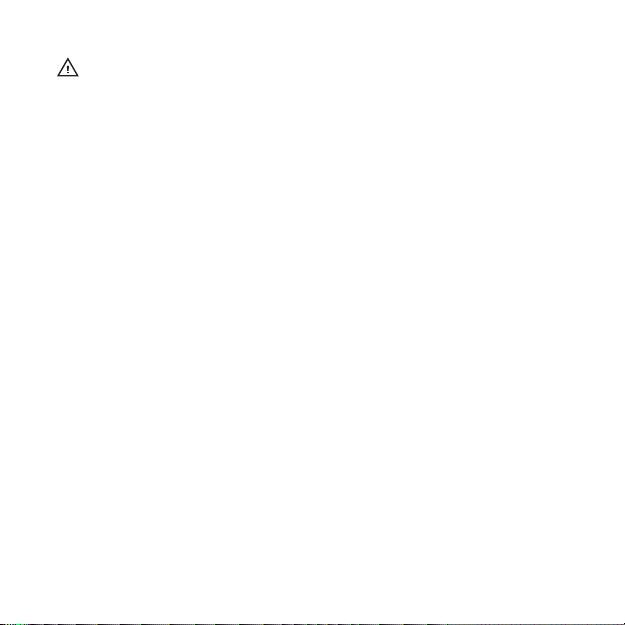
ПРЕДОСТЕРЕЖЕНИЕ: ВО ИЗБЕЖАНИЕ ПОВРЕЖДЕНИЙ НЕ
ПОДВЕРГАЙТЕ УДАРАМ И НЕ РОНЯЙТЕ ИЗДЕЛИЕ
8
.
Page 9

2 НАЧАЛО РАБОТЫ
BACK
LAP
START
STOP
NEXT
LIGHT
LOCK
VIEW
2sec 2sec
2sec
Tuesday
20.9
16:30
2.1 Кнопки и меню
Устройство Suunto Ambit3 Peak имеет пять кнопок, которые позволяют
использовать все его функциональные возможности.
[Start Stop] (Старт/стоп):
•
нажмите для перехода в начальное меню
•
нажмите для запуска, приостановки или возобновления тренировки
или таймера
•
нажмите для увеличения значения или перехода вверх по меню
•
нажмите и удерживайте, чтобы остановить запись и сохранить
данные тренировки
[Next] (След.):
•
нажмите для переключения дисплеев
•
нажмите для сохранения параметра
•
нажмите и удерживайте, чтобы перейти меню параметров или выйти
из него
•
нажмите и удерживайте в спортивном режиме, чтобы перейти меню
параметров или выйти из него
9
Page 10
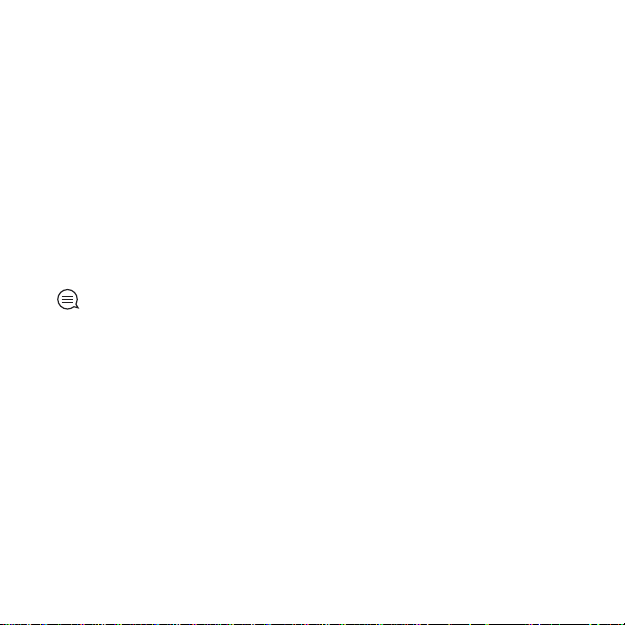
[Light Lock] (Блок. свет):
•
нажмите для включения подсветки
•
нажмите для уменьшения значения или перехода вниз по меню
•
нажмите и удерживайте, чтобызаблокировать/разблокировать кнопки
[View] (Вид):
•
нажмите для изменения представления нижней строки
•
нажмите и удерживайте для переключения между светлым и темным
фоном дисплея.
•
нажмите и удерживайте, чтобы открыть ярлык (см.
[Back Lap] (Обратный круг):
•
нажмите для возврата в предыдущее меню
•
нажмите для добавления круга в ходе упражнения
СОВЕТ
:
Чтобы ускорить изменение значений, удерживайте
кнопку
нажатой
свет) до тех пор, пока прокрутка значений не станет быстрее
[Start Stop] (
Старт/стоп) или
3.31
Ярлыки)
[Light Lock] (
2.2 Настройка
При подключении Suunto Ambit3 Peak к компьютеру или зарядному
USB-устройству с помощью USB-кабеля (входит в комплект) часы
автоматически выходят из режима ожидания.
Начало использования часов:
1. Подключите спортивные часы к источнику электропитания с
помощью USB-кабеля (входит в комплект).
2. Отключите USB-кабель, если вы используете компьютер (чтобы
разблокировать кнопки).
10
Блок
.
.
Page 11

3. С помощью кнопок [Start Stop] (Старт/стоп) или [Light Lock] (Блок.
свет) перейдите к нужному языку и нажмите кнопку [Next] (След.)
для выбора.
4. Выполните сопряжение часов с приложением Suunto Movescount
App (см.
[Start Stop] (Старт/стоп) или пропустите этот этап нажатием кнопки
[Next] (След.).
5. Следуйте указанием мастера подготовки к работе для завершения
настройки первоначальных параметров.Задайте значения с помощью
кнопок [Start Stop] (Старт/стоп) или [Light Lock] (Блок. свет) и
нажмите кнопку [Next] (След.), чтобы подтвердить введенные
параметры и перейти к следующему этапу.
6. Заново подключите USB-кабель и выполняйте зарядку, пока
индикатор заряда батареи не покажет 100%.
3.21
Мобильное приложение
Movescount
), нажав кнопку
11
Page 12
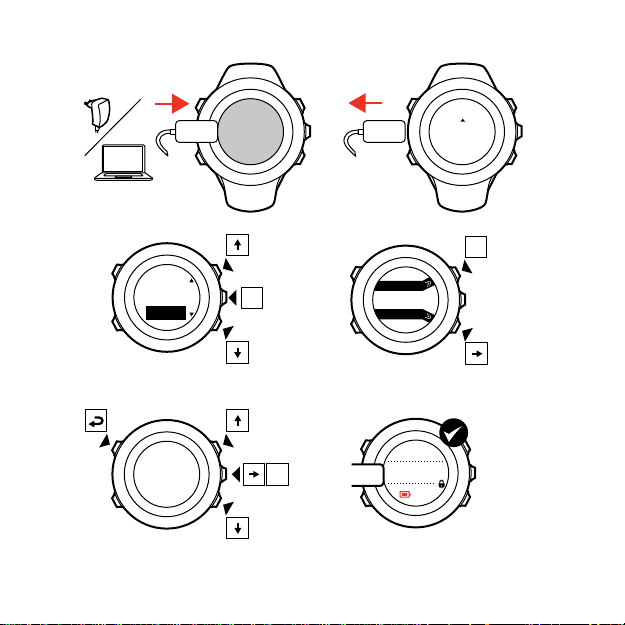
SUUNTOSUUNTO
Language
English
Step 1/4
Units
100%
20.9.
16:30
1.
2.
3.
4.
5.
No
Yes
Pair MobileApp?
12
Page 13
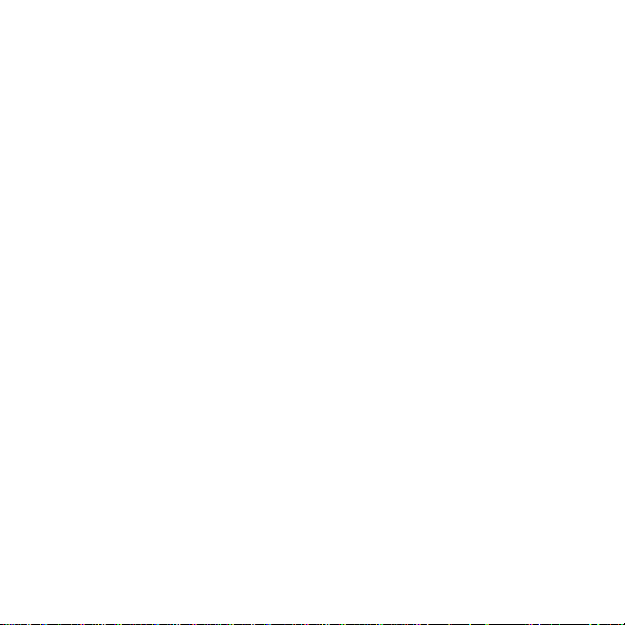
Чтобы полностью зарядить разряженную батарею, требуется 2–3
часа.Когда часы подключены к компьютеру с помощью USB-кабеля, все
кнопки часов блокируются.
Чтобы прервать работу мастера подготовки к работе в любое время,
нажмите и удерживайте кнопку [Next] (След.).
Мастер подготовки к работе поможет последовательно настроить
следующие параметры:
•
Единицы измерения
•
Время
•
Дата
•
Персональные настройки (пол, возраст, вес)
2.3 Настройка параметров
Эти параметры Suunto Ambit3 Peak можно изменить прямо в часах, с
помощью сайта Movescount или при помощи приложения Suunto
Movescount App (см.
Изменение параметров часов:
1. Нажмите и удерживайте нажатой кнопку [Next] (След.), чтобы
открыть меню параметров.
2. Перемещайтесь по пунктам меню с помощью кнопок [Start Stop]
(Старт/стоп) и [Light Lock] (Блок. свет).
3. Для ввода значения параметра нажмите кнопку [Next] (След.).
4. Настройка значений параметров выполняется с помощью кнопок
[Start Stop] (Старт/стоп) и [Light Lock] (Блок. свет).
5. Нажмите [Back Lap] (Обратный круг) для возврата к предыдущей
настройке или нажмите и удерживайте кнопку [Next] (След.), чтобы
выйти.
3.21
Мобильное приложение
Movescount
).
13
Page 14

1. 2-5.
Tuesday
20.9
16:30
2s
14
Page 15

3 ФУНКЦИИ
Activity today
1962
kcal
Recovery time
25
h
Week activity
avg
1936
kcal
3.1 Мониторинг активности
В дополнение ко времени восстановления, которое отображается в
журнале тренировки, Suunto Ambit3 Peak отслеживает общую
деятельность владельца, как спортивную, так и
повседневную.Мониторинг активности позволяет получить полную
картину текущей деятельности, сжигаемых калорий и времени
восстановления.
Мониторинг активности доступен в качестве дисплея по умолчанию в
режиме TIME (Время).Чтобы просмотреть этот дисплей, нажимайте
кнопку [Next] (След.), пока не откроется последний дисплей.
Чтобы показать или скрыть дисплей мониторинга активности в
начальном меню, перейдите в раздел
(Активность).Переключите отображение нажатием кнопки [Next]
(След.).
Дисплей мониторинга активности имеет три представления, между
которыми можно переключаться нажатием кнопки [View] (Вид).
DISPLAYS
(Дисплеи) »
Activity
15
Page 16
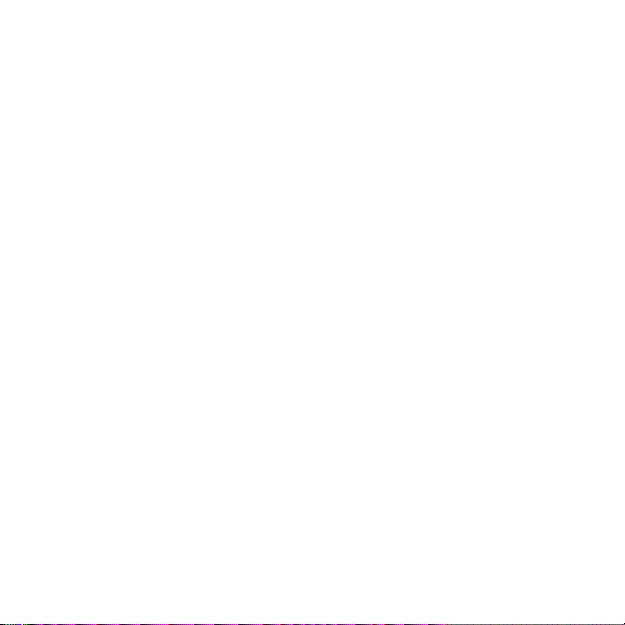
•
Activity today (Повседневная активность):израсходованные калории
за сегодня; пунктирная линая на гистограмме обозначает среднее
количество ежедневно сжигаемых калорий за последние семь дней,
кроме сегодняшнего дня
•
Week activity (Недельная активность):ежедневно сжигаемые
калории за последние семь дней, сегодняшний день — крайний
справа; пунктирная линия на гистограмме и нижний ряд обозначают
среднее количество ежедневно сжигаемых калорий за последние семь
дней, кроме сегодняшнего дня
•
Recovery time (Время восстановления):время восстановления в
течение следующих 24 часов, рассчитанное на основании записанных
тренировок и повседневной деятельности
3.2 Альтиметр/барометр
В режиме
текущие данные о высоте над уровнем моря или о барометрическом
давлении.Нажмите [Next] (След.) в режиме
просмотреть дисплей
Чтобы показать или скрыть дисплей
перейдите в начальное меню и выберите
Baro
[Next] (След.).
Чтобы открыть различные представления, зависящие от включенного
профиля, нажмите кнопку [View] (Вид).
Доступны три профиля:
(Барометр) и
16
ALTI-BARO
(Альтиметр/барометр).Переключите отображение нажатием кнопки
Altimeter
(Альтиметр/барометр) можно просматривать
TIME
ALTI & BARO
Automatic
(Альтиметр).Для получения сведений о
(Альтиметр/барометр).
ALTI-BARO
(Автоматически),
(Время), чтобы
(Альтиметр/барометр),
DISPLAYS
(Дисплеи) »
Barometer
Alti-
Page 17
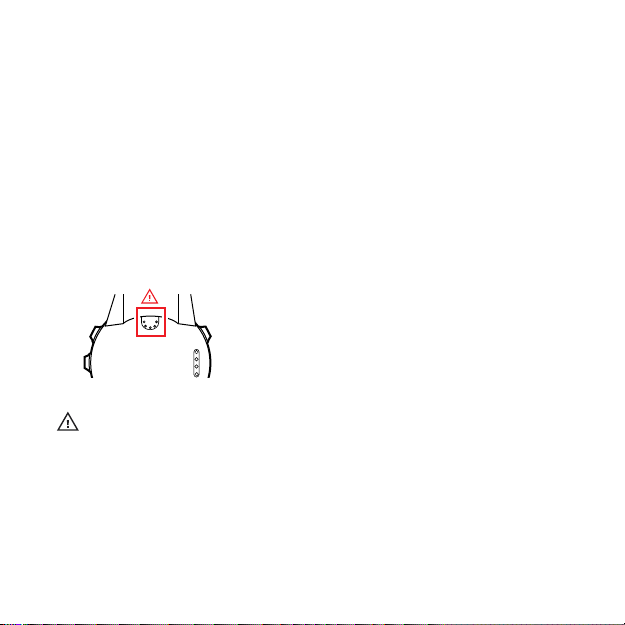
настройке профилей см.
деятельности.
Просмотр времени восхода/захода солнца возможен только при
включенной функции GPS.Если функция GPS отключена, время восхода
и захода солнца вычисляется на основе последних зарегистрированных
данных GPS.
3.2.2
Сопоставление профиля и вида
3.2.1 Получение правильных показаний
Suunto Ambit3 Peak постоянно измеряет абсолютное давление воздуха
с помощью встроенного датчика давления.На основе этих измерений и
эталонных значений устройством рассчитывается высота над уровнем
моря или атмосферное давление на уровне моря.
ПРЕДОСТЕРЕЖЕНИЕ: Следите, чтобы область вокруг датчика не
была загрязнена.Не помещайте в отверстия датчика посторонние
предметы
Если ваши занятия на открытом воздухе требуют знания точного
давления или высоты над уровнем моря, необходимо провести
калибровку Suunto Ambit3 Peak путем ввода текущей высоты или
текущего атмосферного давления на уровне моря.
.
17
Page 18

СОВЕТ: Если известно абсолютное атмосферное давление и
эталонное значение высоты над уровнем моря, можно узнать
атмосферное давление на уровне моряЗная абсолютное атмосферное
давление и атмосферное давление на уровне моря, можно узнать высоту
над уровнем моря
Высоту над уровнем моря можно узнать с помощью большинства
топографических карт или Google Планета Земля.Атмосферное
давление на уровне моря для конкретного местоположения можно найти
на веб-сайтах местных метеорологических служб.
Если активирована функция FusedAltiTM, показания высоты будут
автоматически скорректированы в соответствии с данными FusedAlti и
результатами калибровки высоты и давления на уровне моря.Для
получения более подробных сведений см.
Изменение местных погодных условий влияет на показания высоты над
уровнем моря.Если погода в данной местности меняется часто,
рекомендуется периодически сбрасывать значение эталонной высоты над
уровнем моря, желательно перед началом путешествия. Для этого
необходимо знать соответствующие эталонные значения для
местности.Если местные погодные условия стабильны, задавать
эталонные значения не требуется.
Установка значений атмосферного давления на уровне моря и высоты над
уровнем моря:
1. Нажмите и удерживайте нажатой кнопку [Next] (След.), чтобы
открыть меню параметров.
18
3.13 FusedAlti
.
Page 19

2.
Перейдите к пункту ALTI-BARO (Альтиметр/барометр) с помощью
кнопки [Light Lock] (Блок. свет) и откройте его, нажав кнопку [Next]
(След.).
3.
Найдите пункт Reference (Эталон) с помощью кнопки [Light Lock]
(Блок. свет) и выберите его, нажав кнопку [Next] (След.).
4. Доступны следующие варианты:
•
FusedAlti :включается GPS, и часы начинают рассчитывать
высоту с помощью функции FusedAlti.
•
Manual altitude (Указание высоты вручную):укажите текущую
высоту вручную.
•
Sea level pressure (Давление на уровне моря):укажите эталонное
значение давления на уровне моря вручную.
5. Установите эталонное значение с помощью кнопок [Start Stop]
(Старт/стоп) и [Light Lock] (Блок. свет).Подтвердите выбор значения
с помощью кнопки [Next] (След.).
19
Page 20
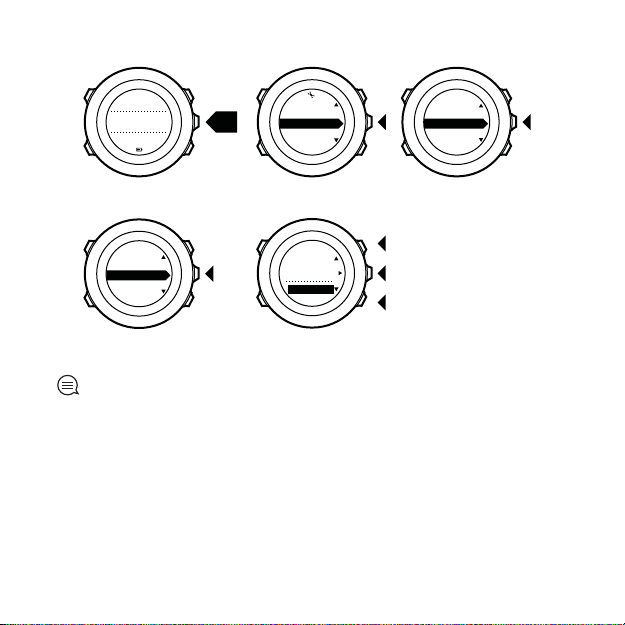
1. 2. 3.
4. 5.
ALTI-BARO
Manual alt...
FusedAlti
Sea level...
ALTI-BARO
Altitude
28 m
2s
ALTI-BARO
[...............]
[...............]
Reference
[...............]
[...............]
Tuesday
20.9
16:30
СОВЕТ: Для получения доступа к параметру
нажмите и удерживайте кнопку
Альтиметр и барометр
(
Высоту также можно установить во время тренировки (см.
3.10.9
Установка высоты во время тренировки).
).
[View] (
Reference (
Вид) в режиме
20
Эталон
)
ALTI & BARO
Page 21
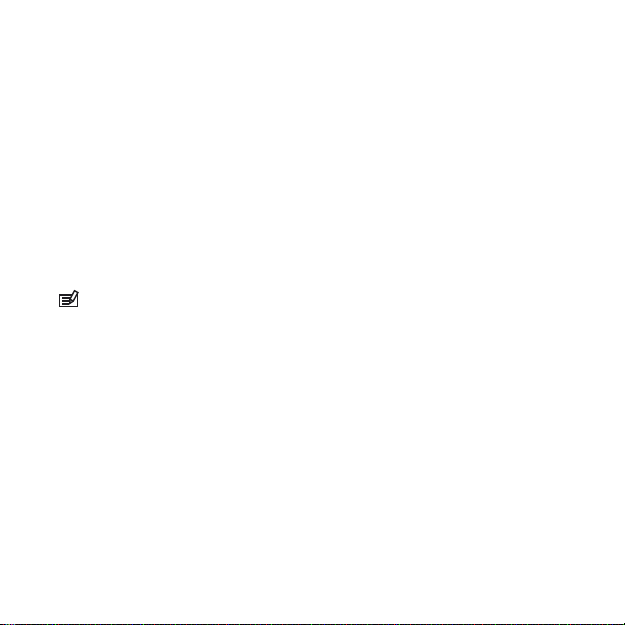
3.2.2 Сопоставление профиля и вида деятельности
Профиль Altimeter (Альтиметр) следует выбирать в случае, если ваша
деятельность на открытом воздухе подразумевает изменение высоты над
уровнем моря (например, при пешем походе по холмистой местности).
Профиль Barometer (Барометр) выбирают для тех видов деятельности,
при которых высота над уровнем моря не изменяется (футбол, парусный
спорт, гребля на каноэ).
Для получения правильных показаний необходимо, чтобы выбранный
профиль соответствовал виду деятельности.Можно либо позволить
устройству Suunto Ambit3 Peak автоматически выбрать подходящий
профиль, либо выбрать профиль вручную.
ПРИМЕЧАНИЕ
спортивного режима в системе
:
Задать профиль можно в параметрах
Movescount
или на вашем устройстве
Suunto Ambit3 Peak.
Установка профиля АЛЬТИМЕТР/БАРОМЕТР :
1. Нажмите и удерживайте нажатой кнопку [Next] (След.), чтобы
открыть меню параметров.
2.
Перейдите к пункту ALTI-BARO (Альтиметр/барометр) с помощью
кнопки [Light Lock] (Блок. свет) и откройте его, нажав кнопку [Next]
(След.).
3.
Нажмите кнопку [Next] (След.), чтобы выбрать пункт Profile
(Профиль).
4.
Для перехода по вариантам профиля (Automatic
AutomaticAltimeter , Barometer Altimeter, Barometer)
21
Page 22
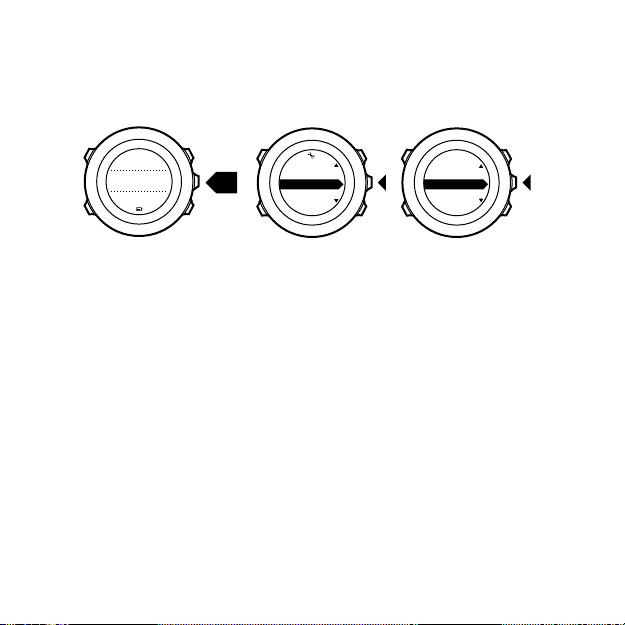
(Автоматически, Альтиметр, Барометр) используйте кнопки [Start
1. 2. 3.
ALTI-BARO
[...............]
[...............]
Profile
[...............]
[...............]
ALTI-BARO
2s
Tuesday
20.9
16:30
Stop] (Старт/стоп) или [Light Lock] (Блок. свет).Выберите профиль
нажатием кнопки [Next] (След.).
Пример использования:Установка эталонного значения
высоты над уровнем моря
Идет второй день вашего пешего похода.Вы вспоминаете, что утром,
когда начинали движение, забыли переключиться с профиля
Barometer
Altimeter
(Барометр) на профиль Suunto Ambit3
PeakAltimeter (Альтиметр). Вы знаете, что сейчас устройство выдает
неверные показания высоты над уровнем моря.Поэтому вы идете к
ближайшему обозначенному на вашей топографической карте пункту,
для которого дано опорное значение высоты над уровнем моря.Вы
соответствующим образом корректируете на устройстве Suunto Ambit3
Peak эталонное значение высоты и переключаетесь с профиля
Barometer
Barometer
Altimeter
(Барометр) на профиль Altimeter
(Альтиметр).Теперь устройство снова будет выдавать правильные
значения высоты над уровнем моря.
22
Barometer
Page 23

Неправильные показания
Если профиль Altimeter (Альтиметр) в течение длительного времени
включен на устройстве, которое не перемещается, и при этом изменяется
погода, устройство выдаст неверные показания высоты над уровнем
моря.
Если профиль Altimeter (Альтиметр) включен и погода часто меняется,
а вы поднимаетесь или спускаетесь (изменяется высота над уровнем
моря), устройство выдаст неверные показания.
Если профиль Barometer (Барометр) в течение продолжительного
периода времени включен, а вы поднимаетесь или спускаетесь
(изменяется высота над уровнем моря), устройство считает эти действия
стоянием на месте, а изменения высоты над уровнем моря
интерпретирует как изменения атмосферного давления на уровне
моря.Поэтому оно выдаст неверное значение атмосферного давления на
уровне моря.
3.2.3 Использование профиля Altimeter (Альтиметр)
В профиле
на основе эталонных значений.Эталонным значением может быть либо
величина атмосферного давления на уровне моря, либо опорное значение
высоты над уровнем моря.Когда выбран профиль
на дисплее отображается значок альтиметра.
Когда выбран профиль
доступ к следующим представлениям:
•
•
Altimeter
верхняя строка:ваша текущая высота над уровнем моря
средняя строка:график изменения высоты за последние 24 часов
(интервал регистрации 15 минут)
(Альтиметр) высота над уровнем моря вычисляется
Altimeter
Altimeter
(Альтиметр), пользователь имеет
(Альтиметр),
23
Page 24
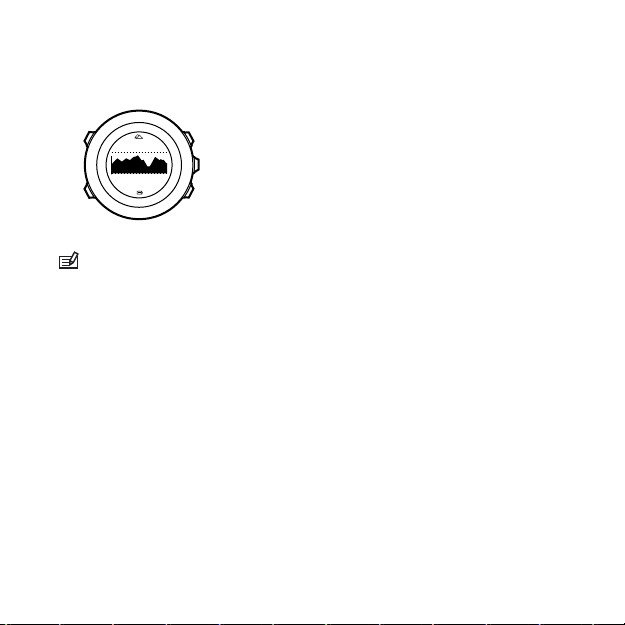
•
alt 361m
12
˚
C
нижняя строка: нажмите кнопку [View] (Вид) для переключения
между отображением времени, температуры, эталонного давления на
уровне моря, времени восхода и захода солнца.
ПРИМЕЧАНИЕ: Если устройство
Suunto Ambit3 Peak
надето на
руку, его необходимо снять, чтобы получить точное показание
температуры, поскольку необходимо исключить влияние температуры
тела
.
3.2.4 Использование профиля Barometer (Барометр)
Barometer
(Барометр) отображается текущее атмосферное
Barometer
(Барометр), на дисплее
В профиле
давление на уровне моря.Показания основаны на добавленных в
параметры эталонных значениях и на постоянно измеряемом абсолютном
атмосферном давлении.
Графическое представление изменений атмосферного давления на уровне
моря выводится в средней строке дисплея.
Когда активирован профиль
отображается значок барометра.
24
Page 25
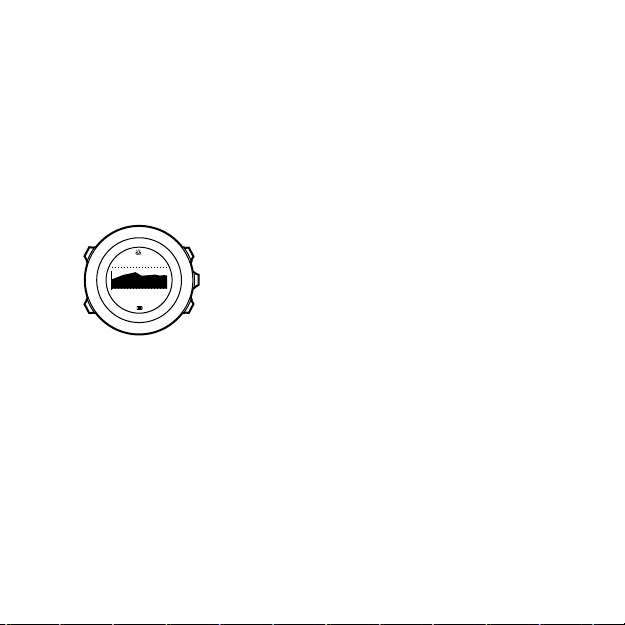
Когда активирован профиль Barometer BarometerSuunto Ambit3
1020hPa
12
˚
C
Peak (Барометр), на устройстве отображаются следующие
барометрические сведения:
•
верхняя строка:текущее атмосферное давление на уровне моря
•
средняя строка:график изменения атмосферного давления на уровне
моря за последние 24 часов (интервал регистрации 15 минут)
•
нижняя строка:нажмите кнопку [View] (Вид) для переключения
между отображением времени, температуры, эталонной высоты,
времени восхода и захода солнца.
Эталонное значение высоты — это самое последнее значение высоты,
которое используется в режиме
ALTI & BARO
(Альтиметр/барометр).Оно
может являться:
•
значением высоты, установленным в качестве эталонной высоты в
профиле
•
самым последним значением высоты, которое было зарегистрировано
в журнале для профиля
Barometer
(Барометр), или
Automatic
Automatic
Barometer
(Автоматически) перед переключением в профиль Barometer
(Барометр).
25
Page 26

alt 361m
1020hPa
12
˚
C
12
˚
C
ПРИМЕЧАНИЕ: Если устройство
Suunto Ambit3 Peak
надето на
руку, его необходимо снять, чтобы получить точное показание
температуры, поскольку необходимо исключить влияние температуры
тела
.
3.2.5 Использование профиля Automatic (Автоматически)
В профиле Automatic AutomaticAltimeter (Автоматически)
переключение между профилями Barometer Altimeter (Альтиметр) и
Barometer (Барометр) происходит в зависимости от характера ваших
передвижений.Когда выбран профиль Automatic (Автоматически),
устройство в автоматическом режиме переключается между способами
интерпретации изменений атмосферного давления, определяя их как
изменения высоты или погоды.
Одновременно измерять изменение погоды и высоты невозможно,
поскольку оба явления приводят к изменению давления окружающего
воздуха. Suunto Ambit3 Peak определяет вертикальное перемещение и
при необходимости переключается в режим измерения высоты.При
постоянном отображении высоты максимальный интервал ее обновления
составляет 10 секунд.
26
Page 27

Если высота остается постоянной (перемещение менее 5 метров по
вертикали за 12 минут), устройство Suunto Ambit3 Peak
интерпретирует все данные об изменении давления как изменение
погоды.Интервал измерения составляет 10 секунд.Значение высоты
остается постоянным, и в случае изменения погоды изменяется значение
атмосферного давления на уровне моря.
Если происходит перемещение по высоте (перемещение более 5 метров
по вертикали за 3 минуты), устройство Suunto Ambit3 Peak
интерпретирует все данные об изменении давления как изменение
высоты.
В зависимости от того, какой профиль активен, можно обратиться к
представлениям профиля Altimeter AltimeterBarometer (Альтиметр)
или Barometer (Барометр) нажатием кнопки [View] (Вид).
ПРИМЕЧАНИЕ: Когда используется профиль
(
Автоматически
на дисплее
),
значки барометра или альтиметра не отображаются
.
Automatic
3.3 Автопауза
Autopause
тренировки, когда ваша скорость падает ниже 2 км/ч.Когда ваша скорость
превысит 3 км/ч, запись продолжится автоматически.
Функцию
можно включить или отключить на сайте Movescount в разделе
расширенных параметров конкретного спортивного режима.
Функция Autopause (Автопауза) приостанавливает запись
Autopause
(Автопауза) для каждого из спортивных режимов)
27
Page 28

Функцию Autopause Autoscroll (Автопрокрутка) можно включать и
отключать на любом этапе тренировки. Настройки на сайте Movescount
при этом не меняются.
Включение/отключение функции Autopause (Автопауза) во время
тренировки:
1. Находясь в спортивном режиме, нажмите и удерживайте нажатой
кнопку [Next] (След.) для перехода в меню параметров.
2.
Перейдите к пункту ACTIVATE (Включить) с помощью кнопки [Light
Lock] (Блок. свет) и выберите его, нажав кнопку [Next] (След.).
3.
Перейдите к пункту Autopause (Автопауза) с помощью кнопки
[Start Stop] (Старт/стоп) и выберите его, нажав кнопку [Next]
(След.).
4. Включайте и отключайте эту функцию нажатием кнопки [Start Stop]
(Старт/стоп) или [Light Lock] (Блок. свет).
5. Чтобы выйти, нажмите и удерживайте кнопку [Next] (След).
3.4 Автоматическая прокрутка
Чтобы настроить на часах автоматическую прокрутку дисплеев
спортивного режима в ходе тренировки, используйте функцию
Autoscroll
На сайте Movescount можно включить и отключить функцию
Autoscroll
также задать длительность отображения дисплеев.
Функцию
любом этапе тренировки. Настройки на сайте Movescount при этом не
меняются.
28
(Автопрокрутка).
(Автопрокрутка) для каждого из спортивных режимов, а
Autoscroll
(Автопрокрутка) можно включать и отключать на
Page 29
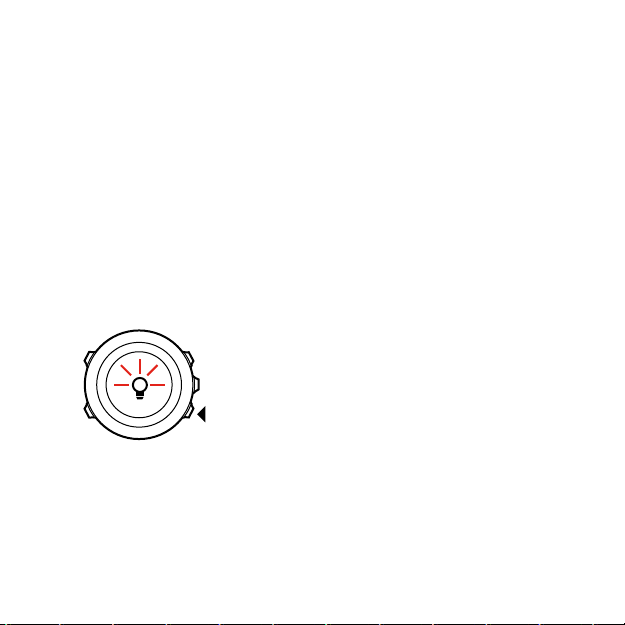
Для включения/отключения функции Autoscroll (Автопрокрутка) во
время тренировки выполните следующие действия.
1. Находясь в спортивном режиме, нажмите и удерживайте нажатой
кнопку [Next] (След.) для перехода в меню параметров.
2.
Перейдите к пункту ACTIVATE (Включить) с помощью кнопки [Light
Lock] (Блок. свет) и выберите его, нажав кнопку [Next] (След.).
3.
Найдите пункт Autoscroll (Автопрокрутка) с помощью кнопки [Start
Stop] (Старт/стоп) и выберите его, нажав кнопку [Next] (След.).
4. Включайте и отключайте эту функцию нажатием кнопки [Start Stop]
(Старт/стоп) или [Light Lock] (Блок. свет).
5. Чтобы выйти, нажмите и удерживайте кнопку [Next] (След).
3.5 Подсветка
Для включения подсветки нажмите кнопку [Light Lock] (Блок. свет).
По умолчанию подсветка включается на несколько секунд и отключается
автоматически.Это происходит в режиме
Существует три режима работы подсветки:
Mode
(Режим):
Normal
(Обычный).
29
Page 30
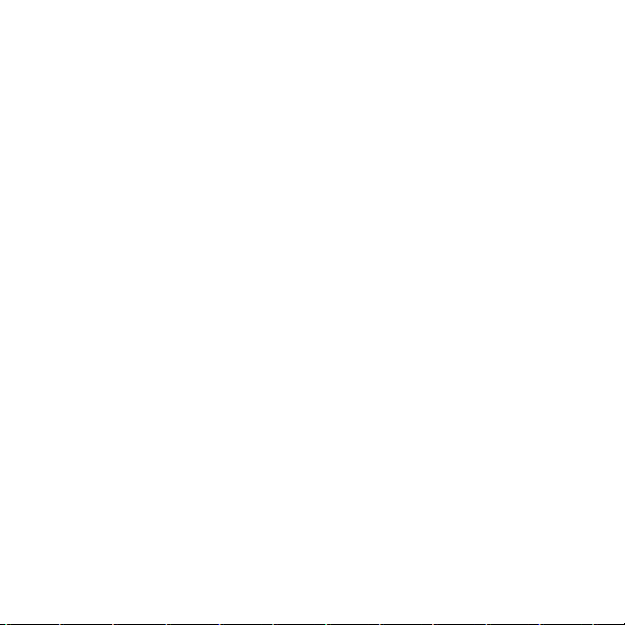
•
Normal (Обычный):Подсветка включается на несколько секунд при
нажатии кнопки [Light Lock] (Блок. свет) и когда звучит сигнал
будильника.
•
Off (Откл.):Подсветка не включается ни при нажатии кнопок, ни при
подаче сигнала будильника.
•
Night Ночной:Подсветка включается на несколько секунд при
нажатии любой кнопки и когда звучит сигнал будильника.
•
Toggle (Переключение):Подсветка включается при нажатии кнопки
[Light Lock] (Блок. свет) и остается включенной до повторного
нажатия кнопки [Light Lock] (Блок. свет).
Ваши часы Suunto Ambit3 Peak имеют два параметра подсветки:один
является общим, а другой предназначен для спортивных режимов.
Чтобы изменить общий параметр подсветки, перейдите в меню
параметров часов, выбрав
(Сигналы/дисплей) »
Backlight
GENERAL
(Подсветка).См.
(Общие) »
Tones/display
2.3
Настройка
параметров.Этот общий параметр также можно изменить на сайте
Movescount.
В спортивных режимах используется режим подсветки, заданный общим
параметром (по умолчанию). Кроме того, для каждого спортивного
режима можно задать свой режим подсветки с помощью расширенных
параметров настройки на сайте Movescount.
Кроме режима, также можно отрегулировать яркость подсветки (в
процентах), как с помощью параметров часов в меню
(Общие) »
Tones/display
(Сигналы/дисплей) »
GENERAL
Backlight
(Подсветка),
так и на сайте Movescount.
30
Page 31

Tuesday
20.9
16:30
2s 2s
Tuesday
20.9
16:30
Tuesday
20.9
16:30
СОВЕТ: Когда кнопки
(
Старт/стоп) заблокированы, можно активировать подсветку
нажатием кнопки
[Back Lap] (
[Light Lock] (
Обратный круг) и
Блок. свет
[Start Stop]
).
3.6 Блокировка кнопок
Нажмите и удерживайте кнопку [Light Lock] (Блок. свет), чтобы
заблокировать или разблокировать кнопки.
Режим блокировки кнопок можно изменить в параметрах часов, выбрав
GENERAL
раздел
(Общие)
дисплей) / (Блокировка кнопок)
Ваши часы Suunto Ambit3 Peak имеют два параметра блокировки
кнопок:один является общим и называется
в режиме времени), а другой предназначен для тренировок
lock
(Блокировка в спортивном режиме):
Time mode lock
•
Actions only
параметров.
(Блокировка в режиме времени):
(Только действия):заблокированы кнопка пуска и меню
Tones/display
Button lock
/
Time mode lock
(Сигналы/
(Блокировка
Sport mode
31
Page 32

•
All buttons (Все кнопки):заблокированы все кнопки.В режиме Night
(Ночной) возможно включение подсветки.
Sport mode lock (Блокировка в спортивных режимах):
•
Actions only (Только действия):Во время тренировки блокируются
кнопки [Start Stop] (Старт/стоп), [Back Lap] (Обратный круг) и
меню параметров.
•
All buttons (Все кнопки):Заблокированы все кнопки.В режиме Night
(Ночной) возможно включение подсветки.
СОВЕТ: Выберите значение
спортивных
записи в журнал.Когда кнопки
Stop] (
нажатием
кнопки
режимов во избежание случайного запуска и остановки
Старт/стоп) заблокированы, можно переключать дисплеи
кнопки
[View] (
[Next] (
Вид
).
Actions only (
[Back Lap] (
След
.) и
менять представления нажатием
Только действия) для
Обратный круг) и
[Start
3.7 Компас
Часы Suunto Ambit3 Peak снабжены цифровым компасом, который
позволяет ориентироваться относительно магнитного севера.Благодаря
компенсации наклона этот компас выдает точные показания, даже если
он не находится в горизонтальном положении.
Чтобы показать или скрыть дисплей компаса, перейдите в начальное
меню и выберите
(Компас).Переключите отображение нажатием кнопки [Next] (След.).
На дисплее компаса отображается следующая информация:
•
средняя строка:направление по компасу в градусах
32
DISPLAYS
(ДИСПЛЕИ) »
Compass
Page 33

•
273
˚
NW
нижняя строка:чтобы изменить представление на текущее
направление в главных румбах, время или пустой экран,
воспользуйтесь меню [View] (Вид)
Через минуту компас автоматически переходит в режим
энергосбережения.Повторная активация компаса выполняется нажатием
кнопки [Start Stop] (Старт/стоп).
3.7.1 Калибровка компаса
При первом использовании компаса необходимо провести его
калибровку.Поворачивайте и наклоняйте часы в различных
направлениях, пока не раздастся звуковой сигнал завершения
калибровки.
33
Page 34

Если после калибровки компаса возникла необходимость выполнить ее
повторно, функцию калибровки можно вызвать из меню параметров.
В случае успешного завершения калибровки отображается текстовое
сообщение
успешно).Если калибровка не выполнена, будет выведен текст
CALIBRATION FAILED
попытку калибровки, нажмите кнопку [Start Stop].
Чтобы запустить калибровку компаса вручную:
1. Нажмите и удерживайте нажатой кнопку [Next] (След.), чтобы
2.
34
CALIBRATION SUCCESSFUL
(Калибровка не удалась).Чтобы повторить
открыть меню параметров.
Перейдите в меню
(След).
GENERAL
(Калибровка выполнена
(ОБЩИЕ) нажатием кнопки [Next]
Page 35

3.
Перейдите к пункту Compass Declination (Склонение) с помощью
кнопки [Light Lock] (Блок. свет) и выберите его, нажав кнопку
[Next] (След.).
4.
Нажмите кнопку [Next] (След.), чтобы выбрать пункт Calibration
(Калибровка).
3.7.2 Установка склонения
Для обеспечения правильности показаний компаса следует задать точное
значение магнитного склонения.
Бумажные карты ориентированы на истинный север.Стрелки компасов
указывают на северный магнитный полюс — область над поверхностью
Земли, в которой сходятся линии магнитного поля планеты.Так как
географический север и северный магнитный полюс расположены в
разных местах, необходимо задать склонение компаса.Угол между
северным магнитным полюсом и географическим севером представляет
значение склонения.
Значение склонения приводится на большинстве карт.Местоположение
северного магнитного полюса с каждым годом изменяется, поэтому
самую точную и актуальную информацию о величине склонения можно
найти в Интернете (например, на сайте www.magnetic-
declination.com).
Однако карты для спортивного ориентирования составляются
относительно магнитного севера.Это означает, что при использовании
карт для спортивного ориентирования необходимо отключить функцию
корректировки склонения, установив для склонения значение 0 градусов.
Чтобы установить значение склонения, выполните следующие действия:
35
Page 36

1. Нажмите и удерживайте нажатой кнопку [Next] (След.), чтобы
открыть меню параметров.
2.
Нажатием кнопки [Next] (След.) выберите пункт GENERAL (Общие).
3.
Перейдите к пункту Compass (Компас) с помощью кнопки [Light
Lock] (Блок. свет) и выберите его нажатием кнопки [Next] (След.).
4.
Перейдите к пункту Declination (Склонение) с помощью кнопки
[Light Lock] (Блок. свет) и выберите его, нажав кнопку [Next]
(След.).
5.
Выберите --W , чтобы отключить коррекцию склонения, или
выберите E W (запад) или E (восток).
6. Склонение задается с помощью кнопки [Start Stop] (Старт/стоп) или
[Light Lock] (Блок. свет).
7. Чтобы принять введенную настройку, нажмите [Next] (След.).
36
Page 37

Declination
4. 5.
--
0.0˚
Declination
E
0.0˚
Declination
[...............]
Compass
6. 7.
Declination
E
8.0˚
Declination
E
0.0˚
СОВЕТ: Чтобы перейти к параметрам компаса, нажмите и
удерживайте кнопку
3.7.3 Настройка блокировки азимута
[View] (
Вид) в режиме
COMPASS (
Компас
).
Функция блокировки склонения позволяет отметить направление на
целевой объект относительно северного магнитного полюса.
Чтобы заблокировать азимут:
1. Переведите компас в активный режим, затем удерживайте его перед
собой и поворачивайтесь по направлению к целевому объекту.
37
Page 38

2. Нажмите [Back Lap] (Обратный круг), чтобы заблокировать в
1. 2. 3.
(3.) 4.
273˚
NW
273
˚
NW
273
˚
NW
214
˚
SW
273
˚
NW
качестве азимута текущее значение, отображаемое на дисплее в
градусах.
3. Пустой треугольник обозначает угол между заблокированным
азимутом и индикатором магнитного северного полюса (закрашенный
треугольник).
4. Нажмите [Back Lap] (Обратный круг), чтобы обнулить значение
заблокированного азимута.
38
Page 39

ПРИМЕЧАНИЕ: При использовании компаса в режиме тренировки
кнопка
[Back Lap] (
значение азимута.Чтобы пробежать круг в режиме
(
Обратный круг
Обратный круг) только блокирует и обнуляет
[Back Lap]
),
выйдите из представления компаса
.
3.8 Таймер обратного отсчета
Таймер обратного отсчета используется для отсчета от заданного времени
до нуля.Таймер подает короткий звуковой сигнал каждую секунду в
последние 10 секунд работы, а по завершении работы таймера звучит
сигнал будильника.
Чтобы показать или скрыть таймер обратного отсчета, перейдите в
начальное меню и выберите DISPLAYS (Дисплеи) » Countdown
(Обратный отсчет).Переключите отображение нажатием кнопки [Next]
(След.).
Установка времени таймера обратного отсчета:
1. Нажимайте кнопку [Next] (След.), пока не появится дисплей таймера
обратного отсчета.
2. Нажмите кнопку [View] (Вид) для регулировки времени обратного
отсчета.
3. С помощью кнопок [Start Stop] (Старт/стоп), и [Light Lock] (Блок.
свет) установите значения часов и минут.Подтвердите выбор, нажав
кнопку [Next] (След.).
4. Нажмите кнопку [Start Stop] (Старт/стоп), чтобы начать обратный
отсчет.
39
Page 40

2. 3. 4.
Countdown
Adjust
0:05’00
Set
minutes
Countdown
0:04’59
Started
00:05
СОВЕТ: Для приостановки/продолжения обратного отсчета
используйте кнопку
[Start Stop] (
Старт/стоп
).
3.9 Дисплеи
Часы Suunto Ambit3 Peak оснащены несколькими различными
функциями, такими как компас (см.
3.33
Секундомер), которые отображаются в виде дисплеев, доступных
для просмотра по нажатию кнопки [Next] (След.).Некоторые из этих
дисплеев являются постоянными, другие можно показывать и скрывать
по вашему усмотрению.
Чтобы показать или скрыть дисплеи:
1. Нажмите кнопку [Start Stop] (Старт/стоп), чтобы перейти в
начальное меню.
2.
Перейдите к меню DISPLAYS (Дисплеи) нажатием кнопки [Light
Lock] (Блок. свет) и нажмите [Next] (След.).
3. Находясь в списке дисплеев, включите или отключите любую
функцию, прокручивая их кнопками Start Stop (Старт/стоп) и Light
40
3.7
Компас) и секундомер (см.
Page 41

Lock (Блок. свет) и подтверждая действие нажатием кнопки Next
(След.).
Нажмите и удерживайте кнопку [Next] (След.), чтобы выйти из меню
дисплеев при необходимости.
Спортивные режимы (см.
несколько дисплеев, которые поддерживают пользовательскую настройку
и способны отображать различную информацию в ходе тренировки.
3.32
Спортивные режимы) также имеют
3.9.1 Регулировка контрастности дисплея
Увеличение или уменьшение контрастности дисплея Suunto Ambit3
Peak в параметрах часов.
Регулировка контрастности изображения:
1. Нажмите и удерживайте нажатой кнопку [Next] (След.), чтобы
открыть меню параметров.
2.
Нажмите кнопку [Next] (След.), чтобы открыть GENERAL (Общие)
параметры.
3.
Нажмите кнопку [Next] (След.) для входа в меню Tones/display
(Сигналы/дисплей).
4.
Перейдите к меню Display contrast (Контрастность дисплея)[ с
помощью кнопки ]Light Lock[ и выберите его нажатием
кнопки ]Next (След.).
5. Повышение контрастности выполняется кнопкой [Start Stop],
понижение — кнопкой [Light Lock].
6. Чтобы выйти, нажмите и удерживайте кнопку [Next] (След).
41
Page 42

3.9.2 Инверсия цветов дисплея
Чтобы переключить отображение светлых и темных цветов на дисплее,
воспользуйтесь параметрами часов на сайте Movescount или просто
нажмите кнопку [View] (Вид), которая реализует эту функцию по
умолчанию (см.
спортивного режима на сайте Movescount.
Инвертирование изображения с помощью параметров часов:
1. Нажмите и удерживайте нажатой кнопку [Next] (След.), чтобы
открыть меню параметров.
2.
Нажмите кнопку [Next] (След.), чтобы открыть GENERAL (Общие)
параметры.
3.
Нажмите кнопку [Next] (След.) для входа в меню Tones/display
(Сигналы/дисплей).
4.
Перейдите к разделу
кнопки [Start Stop] (Старт/стоп) и инвертируйте изображение
нажатием кнопки [Next] (След.).
2.1
Кнопки и меню).Вы также можете задать цвет для
Invert display
(Инверсия дисплея) с помощью
3.10 Тренировка в спортивных режимах
3.32
Спортивные режимы (см.
записи данных о тренировке в журнал и для просмотра различных
сведений во время тренировки.
Чтобы перейти в меню спортивных режимов, откройте меню
(Тренировка) нажатием кнопки [Start Stop] (Старт/стоп).
42
Спортивные режимы) предназначены для
EXERCISE
Page 43

3.10.1 Использование интеллектуального датчика Suunto Smart Sensor
Часы Suunto Ambit3 Peak совместимы с датчиками сердцебиения,
поддерживающими технологию Bluetooth® Smart (например, с
интеллектуальным датчиком uunto Smart Sensor). Эти устройства
предоставляют подробные сведения об интенсивности тренировок.
Использование датчика сердцебиения в ходе тренировки позволяет
собирать следующие данные:
•
частота сердцебиения в режиме реального времени
•
средняя частота сердцебиения в режиме реального времени
•
частота сердцебиения, представленную в графической форме
•
количество калорий, израсходованных в ходе тренировки
•
указания по тренировке с сохранением частоты сердцебиения в
заданных пределах
•
Максимальная эффективность тренировки
После завершения тренировки датчик сердцебиения предоставляет
следующие сведения:
•
общее количество калорий, израсходованных в ходе тренировки
•
средняя частота сердцебиения
•
максимальная частота сердцебиения
•
время восстановления
При использовании интеллектуального датчика Suunto Smart Sensor
вам доступно преимущество сохранения данных о
сердцебиении.Функция памяти интеллектуального датчика Suunto
Smart Sensor буферизует данные в случае прекращения передaчи
данных на часы Suunto Ambit3 Peak.
43
Page 44

Это позволяет получать точные сведения об интенсивности тренировки
при таких видах занятий, как плавание, когда вода препятствует передаче
данных.Благодаря этой функции часы Suunto Ambit3 Peak можно не
брать с собой, если запись уже запущена.Для получения дополнительной
информации обратитесь к руководству пользователя интеллектуального
датчика Suunto Smart Sensor.
В отсутствие датчика сердцебиения Suunto Ambit3 Peakпредоставляет
сведения об израсходованных калориях и времени восстановления для
бега и велосипедной езды, где интенсивность определяется скоростью
движения.Однако для получения точных показателей интенсивности
рекомендуется использовать датчик сердцебиения.
Дополнительные сведения см. в руководстве пользователя
интеллектуального датчика Suunto Smart Sensor или другого
кардиопередатчика с поддержкой Bluetooth Smart.
3.10.2 Ношение интеллектуального датчика Suunto Smart Sensor
Начало использования интеллектуального датчика Suunto Smart Sensor:
1. Плотно вставьте датчик в разъем кардиопередатчика.
2. Отрегулируйте длину пояса по размеру.
3. Увлажните зоны размещения электродов передатчика водой или
электропроводящим гелем.
4. Наденьте пояс так, чтобы он плотно прилегал к телу и логотип
Suunto смотрел наружу.
44
Page 45

1. 3. - 4.
SUUNTO
SUUNTO
SUUNTO
Интеллектуальный датчик Smart Sensor включится автоматически, как
только обнаружит кардиопередатчик.
СОВЕТ
:
голом
Чтобы результаты измерений были точнее, носите пояс на
теле
.
Дополнительные сведения и рекомендации по устранению
неисправностей приведены в руководстве пользователя
интеллектуального датчика Suunto Smart Sensor.
45
Page 46

ПРИМЕЧАНИЕ: Сухая кожа под электродами пояса
кардиопередатчика, ослабленный пояс и синтетические материалы
рубашки могут давать ненормально высокие показатели частоты
сердцебиения. Хорошо увлажните электроды и затяните пояс, чтобы
не получать завышенные показатели частоты сердцебиения. Если
высокая частота сердцебиения вызвана другими причинами, обратитесь
врачу
.
к
3.10.3 Начало тренировки
Для начала тренировки:
1. Нажмите кнопку [Start Stop] (Старт/стоп), чтобы перейти в
начальное меню.
2.
Нажмите кнопку [Next] (След.), чтобы выбрать пункт
(Тренировка).
3. Переходите между спортивными режимами с помощью кнопок [Start
Stop] (Старт/стоп) и [Light Lock] (Блок. свет), затем выберите
подходящий режим, нажав кнопку [Next] (След.).
4. Устройство автоматически начинает поиск сигнала от
кардиопередатчика, если в выбранном спортивном режиме
используется кардиопередатчик.Дождитесь, пока на часах не появится
сообщение об обнаружении сигнала кардиопередатчика и/или GPS,
или нажмите кнопку [Start Stop] (Старт/стоп), чтобы выбрать
команду
пульсометра/GPS.
5. Чтобы начать регистрацию данных тренировки, нажмите кнопку
[Start Stop] (Старт/стоп).Чтобы открыть меню дополнительных
46
Later
(Позже).Устройство продолжает поиск сигнала
EXERCISE
Page 47

параметров в ходе тренировки, нажмите и удерживайте кнопку [Next]
1. 2. 3.
Tuesday
20.9.
16:30
5.
4.
EXERCISE
[...............]
[...............]
Running
[...............]
[...............]
Later
Searching...
HR belt
Searching...100%
GPS
Found
HR+GPS
00’00.0
0’00/km
avg
0’00
/km
Later
Later
(След.).
47
Page 48

3.10.4 Во время тренировки
Suunto Ambit3 Peak предоставляет массу сведений в ходе
тренировки.Содержание отображаемых сведений зависит от выбранного
спортивного режима (см.
3.32
Спортивные режимы).Если в процессе
тренировки используется кардиопередатчик и GPS, вы также получите
дополнительную информацию.
Вот несколько советов по использованию часов в ходе тренировки:
•
Нажимайте кнопку [Next] (След.) для прокрутки дисплеев
спортивного режима.
•
Нажимайте кнопку [View] (Вид) для просмотра различных сведений
в нижней строке дисплея.
•
Чтобы предотвратить случайную остановку записи в журнал или
запись ненужных этапов, заблокируйте кнопки, длительно нажав
кнопку [Light Lock] (Блок. свет).
•
Чтобы приостановить запись, нажмите кнопку [Start Stop] (Старт/
стоп).Чтобы возобновить запись, снова нажмите кнопку [Start Stop]
(Старт/стоп).
3.10.5 Запись пройденного маршрута
В зависимости от выбранного спортивного режима устройство Suunto
Ambit3 Peak позволяет в ходе тренировки записывать в журнал
различную информацию.
Если в используемом спортивном режиме GPS включен, Suunto Ambit3
Peak также сохраняют сведения о вашем маршруте в ходе
тренировки.Этот маршрут можно просмотреть на сайте Movescount в
качестве элемента сохраненного Move, а также экспортировать в
качестве отдельного маршрута для дальнейшего использования.
48
Page 49

3.10.6 Создание этапов
09’00.0
alt25m
asc 15 m
09’00.0
Lap1
09’00.0
Во время тренировки можно вручную или автоматически создавать
этапы, указав в системе Movescount интервал для автоматического
отсчета участков дистанции.При создании этапов в автоматическом
режиме устройство Suunto Ambit3 Peak регистрирует этапы на основе
расстояния, указанного вами в Movescount.
Чтобы создать этапы вручную, во время тренировки нажмите кнопку
[Back Lap] (Обратный круг).
На устройстве Suunto Ambit3 Peak отображается следующая
информация:
•
верхняя строка:промежуточное время (время с момента начала
регистрации в журнале)
•
средняя строка:номер этапа
•
нижняя строка:длительность этапа
ПРИМЕЧАНИЕ: В отчете о результатах тренировки
отображается по меньшей мере один этап: тренировка от начала до
окончания
качестве дополнительных
.
Этапы, созданные в ходе тренировки, отображаются в
.
49
Page 50

3.10.7 Перемещение во время тренировки
Distance Speed Heart rate
Building 01
dst 100m
Если вы хотите пробежать маршрут или добежать до интересующего
пункта (POI), можете выбрать спортивный режим (например, Run a
Route (Бег по маршруту)). В этом случае навигация начнется
незамедлительно.
Кроме того, в ходе тренировки можно пользоваться навигацией по
маршруту или к интересующему пункту (POI) в других спортивных
режимах, для которых включен GPS.
Навигация во время тренировки:
1. Находясь в спортивном режиме, нажмите и удерживайте кнопку
[Next] (След.) для перехода в меню параметров.
2.
Нажмите кнопку [Next] (След.), чтобы выбрать пункт NAVIGATION
(Навигация).
3.
Найдите пункт POIs (Points of interest) (Интересующие пункты
(POI))Routes или [Routes] (Маршруты) с помощью кнопки Light
Lock (Блок. свет) [ и выберите его нажатием кнопки ]Next (След.).
Рекомендации по перемещению показаны на последнем экране
выбранного спортивного режима.
50
Page 51

Чтобы выйти из режима ориентирования, вернитесь к пункту
NAVIGATION NavigationEnd navigation (Навигация) в меню
параметров и выберите End navigation (Завершить навигацию).
ПРИМЕЧАНИЕ: Если для параметров точности
3.23.3
Точность значений
задан параметр
режиме
параметр
увеличивает
точности
расход электроэнергии, запасенной в батарее
GPS и
Good (
GPS
переключается на
энергосбережение) в спортивном
Хорошая) или ниже, то при навигации
Best (
GPS (см.
Лучшая).Это
.
3.10.8 Использование компаса во время тренировки
Во время тренировки можно включить компас и ввести его в
индивидуальный спортивный режим.
Использование компаса во время тренировки:
1. Находясь в спортивном режиме, нажмите и удерживайте нажатой
кнопку [Next] (След.) для перехода в меню параметров.
2.
Перейдите к пункту
Lock] (Блок. свет) и выберите его, нажав кнопку [Next] (След.).
3.
Перейдите к пункту
кнопки [Light Lock] (Блок. свет) и выберите его, нажав кнопку
[Next] (След.).
4. Компас отображается на последнем экране индивидуального
спортивного режима.
ACTIVATE
Compass
(Включить) с помощью кнопки [Light
Declination (Склонение) с помощью
51
Page 52

Distance Speed Heart rate
273
˚
NW
Чтобы выйти из режима компаса, вернитесь к пункту ACTIVATE
ActivateEnd compass (Включить) в меню параметров и выберите End
compass (Отключить компас).
3.10.9 Установка высоты во время тренировки
Если вы не хотите использовать FusedAlti (см.
знаете свою текущую высоту над уровнем моря (например, указанную на
придорожном знаке размеченного горного маршрута), то можете вручную
задать высоту при записи упражнения.Если вы зададите высоту вручную,
то ранее включенная функция FusedAlti отключится.
Установка высоты во время тренировки:
1. Находясь в спортивном режиме, нажмите и удерживайте нажатой
кнопку [Next] (След.) для перехода в меню параметров.
2.
Перейдите к пункту
ALTI-BARO
(Альтиметр/барометр) с помощью
кнопки [Start Stop] (Старт/стоп) и выберите его, нажав кнопку
[Next] (След.).
3.
Выберите значение параметра
[Next] (След.).
Altitude
52
3.13 FusedAlti
) и точно
(Высота) с помощью кнопки
Page 53

4. Установите высоту с помощью кнопок [Start Stop] (Старт/стоп) и
[Light Lock] (Блок. свет).
5. Подтвердите введенное значение и выйдите из меню, нажимая и
удерживая кнопку [Next] (След.).
3.11 Поиск обратного направления
Если используется функция GPS, в устройстве Suunto Ambit3 Peak
автоматически сохраняется начальная точка тренировки.Функция Find
back (Поиск обратного направления) Suunto Ambit3 Peak поможет вам
найти прямой путь к исходной точке (или к тому местоположению, где
был впервые пойман сигнал со спутников GPS).
Чтобы найти обратный путь:
1. Находясь в спортивном режиме, нажмите и удерживайте нажатой
кнопку [Next] (След.) для перехода в меню параметров.
2.
Нажмите кнопку [Next] (След.), чтобы выбрать пункт
(Навигация).
3.
Перейдите к пункту
помощью кнопки [Start Stop] (Старт/стоп) и выберите его нажатием
кнопки [Next] (След.).
Рекомендации по перемещению показаны на последнем экране
выбранного спортивного режима.
Find back
Track back (Обратный путь) с
NAVIGATION
3.12 Обновление микропрограммы
На Movescount можно автоматически обновлять программное
обеспечение Suunto Ambit3 Peak.При обновлении программного
обеспечения все существующие журналы автоматически перемещаются
на Movescount и удаляются с устройства.
53
Page 54

Процедура обновления программного обеспечения Suunto Ambit3
Peak:
1. Установите Moveslink, если он еще не установлен.
2. Подключите устройство Suunto Ambit3 Peak к компьютеру с
помощью USB-кабеля Suunto, входящего в комплект поставки.
3. При наличии обновлений ваши часы обновляются
автоматически.Дождидесь завершения обновления, прежде чем
отключать USB-кабель.
3.13 FusedAlti
Функция FusedAltiTM позволяет получить значение высоты на основе
комбинации данных GPS и барометрической выс��ты.Использование
этой функции позволяет минимизировать эффект от временных ошибок и
ошибок смещения для получения более точного окончательного значения
высоты.
ПРИМЕЧАНИЕ: По умолчанию функция
при измерении высоты во время тренировок, использующих
во
также
измеряется с помощью барометрического датчика
Если пользователь не желает использовать функцию FusedAlti при
измерении высоты, ее можно отключить в меню параметров.
Отключение функции FusedAlti:
1. Чтобы открыть меню параметров, нажмите и удерживайте нажатой
54
время навигации.Когда функция
кнопку [Next] (След.).
FusedAlti
GPS
отключена, высота
.
используется
GPS,
а
Page 55

2.
Перейдите к пункту ALTI-BARO (Альтиметр/барометр) с помощью
кнопки [Light Lock] (Блок. свет) и откройте его, нажав кнопку [Next]
(След.).
3.
Перейдите к пункту FusedAlti с помощью кнопки [Start Stop]
(Старт/стоп) и выберите его, нажав кнопку [Next] (След.).
4.
Установите для функции FusedAlti значение Off (Выкл.) с помощью
кнопки [Start Stop] (Старт/стоп) или [Light Lock] Блок. свет) и
подтвердите выбор, нажав кнопку [Next] (След.).
Когда устройство находится в режиме TIME (Время), можно выполнить
поиск нового эталонного значения барометрической высоты с помощью
функции FusedAlti.При этом включается GPS (максимум на 15 минут).
Поиск нового эталонного значения барометрической высоты с помощью
функции FusedAlti:
1. Нажмите и удерживайте нажатой кнопку [Next] (След.), чтобы
открыть меню параметров.
2.
Перейдите к пункту
кнопки [Light Lock] (Блок. свет) и откройте его, нажав кнопку [Next]
(След.).
3.
Найдите пункт
(Блок. свет) и выберите его, нажав кнопку [Next] (След.).
4.
Перейдите к пункту
(Старт/стоп) и выберите его, нажав кнопку [Next] (След.).
включается GPS, и устройство начинает рассчитывать высоту с
помощью функции FusedAlti.
ALTI-BARO
Reference
FusedAlti
(Альтиметр/барометр) с помощью
(Эталон) с помощью кнопки [Light Lock]
с помощью кнопки [Start Stop]
55
Page 56

~ 1022 hPa
16:30
1. 2. 3.
ALTI-BARO
4.
FusedAlti
Sea level...
Manual alt...
ALTI-BARO
FusedAlti
activating
Tuesday
20.9
16:30
ALTI-BARO
[...............]
[...............]
Reference
[...............]
[...............]
ПРИМЕЧАНИЕ: При хороших погодных условиях функция
FusedAlti
включится через
Suunto Ambit3 Peak
символ
~,
и
неточным
3.14 FusedSpeed
Функция FusedSpeedTM использует уникальное сочетание данных GPSнавигатора и закрепляемого на запястье датчика ускорения для более
указывающий на то, что значение высоты может быть
.
4–12
минут.В это время устройство
отображает значение барометрической высоты
56
Page 57

точного измерения текущей скорости.Часы производят адаптивную
FusedSpeed
GPS
km/h
sec
30 60 90 120
6
10
8
12
фильтрацию сигнала GPS с использованием данных об ускорении
запястья, что положительно сказывается на точности показаний при
неизменной скорости бега и позволяет быстрее реагировать на ее
изменение.
Функция FusedSpeed наиболее полезна, когда в ходе тренировки нужно
быстро узнать точное значение скорости (например, при беге по
пересеченной местности или во время интервальной тренировки).В
случае временной потери сигнала GPS (например, когда мешают
высотные здания) часы Suunto Ambit3 Peak могут показывать точную
скорость на основе данных акселерометра, калиброванного с помощью
GPS.
57
Page 58

FusedSpeed
GPS
sec
30 60 90 120
km/h
6
10
8
12
СОВЕТ
:
Функция
показания
FusedSpeed
одним взглядом на устройство, не прерывая
позволяет получать точнейшие
движения.Точность показаний снизится, если держать устройство
перед глазами, не перемещая его
FusedSpeed автоматически включается для бега и прочих схожих видов
деятельности, таких как спортивное ориентирование, флорбол, обычный
или американский футбол.
Чтобы включить FusedSpeed для нестандартного спортивного режима,
убедитесь, что выбранная на часах деятельность поддерживает функцию
FusedSpeed.Наличие или отсутствие поддержки указано в самом конце
расширенных параметров спортивного режима на сайте Movescount.
.
58
Page 59

3.15 Значки
SUUNTO
Следующие значки отображаются в Suunto Ambit3 Peak:
будильник
альтиметр
барометр
батарея
Активность Bluetooth
блокировка кнопок
индикаторы нажатия кнопок
хронограф
59
Page 60

60
текущий дисплей
вниз/уменьшить
мощность сигнала GPS
частота сердцебиения
входящий вызов
интервальный таймер
сообщение/уведомление
пропущенный вызов
далее/подтвердить
сопряжение
параметры
спортивный режим
шторм
восход солнца
заход солнца
вверх/увеличить
Page 61

значки интересующих пунктов (POI)
На устройстве Suunto Ambit3 Peak могут отображаться следующие
значки интересующих пунктов:
начало
здание/дом
лагерь/кемпинг
автомобиль/парковка
пещера
перекресток
конец
продовольственный магазин/ресторан/кафе
лес
геокеш
ночлег/хостел/отель
луг
гора/холм/долина/утес
дорога/тропа
61
Page 62

скала
достопримечательность
вода/река/озеро/побережье
путевая точка
3.16 Интервальный таймер
На веб-сайте Movescount в каждый индивидуальный спортивный режим
можно добавить интервальный таймер.Чтобы добавить интервальный
таймер в спортивный режим, выберите спортивный режим и откройте
дополнительные параметры.Дополнительные параметры.При
следующем подключении Suunto Ambit3 Peak к учетной записи
Movescount интервальный таймер будет синхронизирован с этим
устройством.
В интервальном таймере можно указать следующую информацию:
•
типы интервалов (
•
длительность или расстояние для интервалов обоих типов;
•
число повторов интервалов.
ПРИМЕЧАНИЕ: Если число повторов интервалов на веб-сайте
Movescount не
99
раз
.
Интервальный таймер можно настроить для каждого спортивного
режима, входящего в состав режима многоборья (см.
62
HIGH
(большой) и
задано, интервальный таймер повторяет свою работу
LOW
(малый);
Page 63

3.22.2
Использование режима многоборья).Интервальный таймер
перезапускается при смене вида спорта.
Включение/отключение интервального таймера:
1. Находясь в спортивном режиме, нажмите и удерживайте нажатой
кнопку [Next] (След.) для перехода в меню параметров.
2.
Перейдите к пункту ACTIVATE (Включить) с помощью кнопки [Light
Lock] (Блок. свет) и выберите его, нажав кнопку [Next] (След.).
3.
Перейдите к пункту Interval (Интервал) с помощью кнопки [Start
Stop] (Старт/стоп) и выберите его, нажав кнопку [Next].
4. Нажмите кнопку [Start Stop] или [Light Lock], чтобы перевести
интервальный таймер в состояние On/Off (Вкл./Выкл.)[ и
подтвердите выбор нажатием кнопки ]Next (След.).
При включенном интервальном таймере в верхней части дисплея
отображается значок интервала.
63
Page 64

Hold to
enter
options
2s
ACTIVATE
[...............]
[...............]
Interval ti...
[...............]
[...............]
1. 2. 3.
4.
Interval
timer
On
3.17 Интервальные тренировки
С помощью Suunto Ambit3 Peak можно проводить интервальные
тренировки с подсказками, сохраненными в средстве планирования
тренировок. Suunto Movescount App.
ПРИМЕЧАНИЕ: Для использования средства планирования
тренировок необходимо подключение к Интернету через
мобильной связи. При мобильном подключении к Интернету может
взиматься
оплата согласно тарифам оператора сотовой сети
Wi-Fi
64
или сеть
.
Page 65

В зависимости от задач, можно запланировать как простую, так и
сложную тренировку. Каждому сегменту тренировки можно присвоить
тип, длительность и цели. Кроме того, к сегментам можно добавить
собственные голосовые инструкции.
После создания тренировок и повторной синхронизации часов с
приложением, все запланированные тренировки появятся в меню
параметров спортивного режима.
Чтобы начать интервальную тренировку с рекомендациями:
1. В спортивном режиме нажмите и удерживайте кнопку [Next] для
перехода в меню параметров.
2. Нажмите [Next] для подтверждения выбора ТРЕНИРОВКА .
3. Пролистывайте доступные тренировки с помощью [Light Lock] или
[Start Stop], подтверждайте выбор нажатием [Next].
4. Нажмите [Start Stop], чтобы начать запись упражнений.
Рекомендации начнут отображаться одновременно с началом записи.
Экран интервальной тренировки отображается последним из
дисплеев выбранного спортивного режима.
5. Чтобы завершить тренировку или прервать ее в любое удобное время,
остановите запись тренировки обычным способом или перейдите в
меню параметров и выберите пункт ЗАВЕРШИТЬ ТРЕНИРОВКУ.
В ходе тренировки часы дают рекомендации в реальном времени,
отображая график на дисплее тренировки.
65
Page 66

0.5 km
4’35 /km
•
Верхняя строка: текущие измеренные показатели, соответствующие
целям сегмента тренировки.
Например, если вы задали верхний и нижний предел скорости для
сегмента, то над графиком отображается значение текущей скорости.
•
График: полная картина текущего сегмента.
Верхняя и нижняя часть графика отображают верхний и нижний
предел скорости для сегмента. Левый и правый концы графика
обозначают начало и окончание сегмента. Линия на графике
показывает объем ваших текущих усилий относительно длительности
и границ сегмента.
•
Нижняя строка: время, расстояние или калории, оставшиеся до
завершения сегмента.
Если сегмент задан в виде этапа (то есть сегмент завершается по
нажатию кнопки [Back Lap]), то в нижней строке отображается
совокупное время прохождения сегмента.
Перед началом следующего сегмента на часах отображаются общие
сведения о предыдущем сегменте.
66
Page 67

4’30 - 4’00
3/8
2.0 km
•
Номер сегмента
•
Длительность
•
Целевые пределы
3.18 Архив журналов
Архив журналов хранит журналы вашей записанной
деятельности.Максимальное количество журналов и максимальная
длительность ведения одного журнала зависят от объема информации,
сохраненной по каждому виду деятельности.Например, точность
определения координат GPS (см.
энергосбережение) и использование интервального таймера (см.
3.16
Интервальный таймер) напрямую влияют на количество и
длительность журналов, которые можно сохранить.
Общие сведения о журнале деятельности можно просмотреть либо сразу
после прекращения записи, либо в разделе LOGBOOK (Архив журналов)
в начальном меню.
Общие сведения о журнале изменяются динамически.Они зависят от
таких факторов, как выбранный спортивный режим, наличие или
отсутствие использования кардиопередатчика или GPS.По умолчанию все
журналы содержат следующий минимум информации:
3.23.3
Точность значений
GPS
и
67
Page 68

•
название спортивного режима
•
время
•
дата
•
продолжительность
•
этапы
СОВЕТ: Чтобы просмотреть множество других подробностей
сохраненной активности, посетите сайт
вашей
Movescount.com.
Чтобы просмотреть общие сведения о журнале после остановки записи:
1. Чтобы прекратить запись и сохранить информацию о тренировке,
нажмите и удерживайте нажатой кнопку [Start Stop] (Старт/стоп).
Чтобы приостановить запись, также нажмите кнопку [Start Stop]
(Старт/стоп).Приостановив запись, можно остановить ее нажатием
кнопки [Back Lap] (Обратный круг) или продолжить запись нажатием
кнопки [Start Stop] (Старт/стоп).
После приостановки записи и завершении тренировки сохраните
данные в журнале, нажав кнопку [Start Stop] (Старт/стоп).Если
сохранять информацию не требуется, нажмите кнопку [Light Lock]
(Блок. свет).Если журнал не сохранен, общие сведения о журнале все
равно останутся доступны по нажатию кнопки [Light Lock] (Блок.
свет), однако журнал не будет сохранен в архиве журналов для
дальнейшего просмотра.
2. Для просмотра отчета о тренировке нажмите кнопку [Next] (След.).
68
Page 69

Saving
exercise
1. 2.
2s
09’00.0
alt25m
asc 15 m
14.2.2014
16:30
Summary
В архиве журналов также можно просмотреть отчеты обо всех
сохраненных тренировках.Тренировки в архиве журналов упорядочены
по дате и времени.
Просмотр общих сведений об архиве журналов:
1. Нажмите кнопку [Start Stop] (Старт/стоп), чтобы перейти в
начальное меню.
2.
Перейдите к пункту LOGBOOK с помощью кнопки [Light Lock]
(Блок. свет) и выберите нажатием кнопки [Next]
(След.).Отображается текущее время восстановления.
3. Перейдите к требуемому журналу тренировки с помощью кнопки
[Start Stop] (Старт/стоп) или [Light Lock] и выберите его нажатием
кнопки [Next] (След.).
4. Просматривайте экраны отчетов в журнале с помощью кнопки
[Next].
69
Page 70

Tuesday
20.9
16:30
LOGBOOK
[...............]
[...............]
20.9 16:30
5.9 09:00
21.9 12:00
LOGBOOK
20.9.2014
16:30
Running
1. 2.
3. 4.
Recovery time
15h
Если журнал содержит сведения о нескольких кругах, используйте
кнопку [View] (Вид) для просмотра сведений о конкретном круге.
3.19 Индикатор объема доступной памяти
Если синхронизация не выполнена для более чем 50% памяти часов, на
Suunto Ambit3 Peak отображается напоминание при открытии архива
журналов.
70
Page 71

Sync your
Moves
Memory used
75%
Напоминание не отображается, если несинхронизированная память
заполнена и Suunto Ambit3 Peak начинает заменять старые журналы
новыми.
3.20 Movescount
Movescount.com — это бесплатный личный дневник и спортивное
интернет-сообщество, которое предлагает богатый набор средств,
позволяющих управлять ежедневными занятиями и создавать интересные
истории о личных спортивных достижениях.Movescount позволяет
передавать сохраненные журналы тренировок с Suunto Ambit3 Peak на
Movescount и настраивать часы в соответствии со своими
потребностями.
СОВЕТ
:
Посетите сайт
обновление микропрограммы для
Начните с установки Moveslink:
1. Перейдите на веб-сайт www.movescount.com/moveslink.
2. Загрузите, установите и запустите новейшую версию Moveslink.
Movescount,
чтобы получить новейшее
Suunto Ambit3 Peak.
71
Page 72

Регистрация на сайте Movescount
1. Перейдите на веб-сайт www.movescount.com.
2. Создайте учетную запись.
ПРИМЕЧАНИЕ
Movescount
часов на вашу учетную запись
подключении
Movescount
спортивных режимов, внесенных на сайте
72
:
При первом подключении
вся информация (включая настройки часов) передается с
Movescount.
Suunto Ambit3 Peak к
производится синхронизация изменений параметров и
вашей учетной записи
Movescount.
Suunto Ambit3 Peak
При следующем
к
Page 73

3.21 Мобильное приложение Movescount
Приложение Suunto Movescount App поможет расширить
возможности ваших часов Suunto Ambit3 Peak. Выполните сопряжение
с мобильным приложением, чтобы получать уведомления на Suunto
Ambit3 Peak, изменять параметры и настраивать спортивные режимы на
ходу, использовать мобильное устройство в качестве второго дисплея,
делать фотоснимки с внедренными данными о текущем Move и
создавать видеоролики Suunto Movie.
СОВЕТ: К любому
можно добавить фотографии. Кроме того, на основе
видеоролик
создать
Movescount App.
ПРИМЕЧАНИЕ
в
изменять
актуализация данных о времени, дате и
требует
Может взиматься плата согласно тарифам, установленным
оператором сотовой связи
Чтобы подключить к приложению Suunto Movescount в iOS:
1. Загрузите приложение Suunto Movescount App из магазина iTunes
автономном режиме. Настройка спортивных режимов и
подключения к Интернету через
App Store и установите его на совместимое устройство Apple . В
описании приложения вы найдете актуальные сведения о
совместимости.
Move,
сохраненному на сайте
Suunto Movie с
:
Общие параметры
.
Movescount,
Move
помощью приложения
Suunto Ambit3 Peak
GPS
координатах со спутников
Wi-Fi
или мобильную сеть
можно
Suunto
можно
.
73
Page 74

2. Запустите приложение Suunto Movescount App и включите модуль
Bluetooth, если он еще не включен. Оставьте приложение в
работающем состоянии на дисплее устройства.
3. Если вы еще не настроили Suunto Ambit3 Peak, сделайте это сейчас
(см. 2 Начало работы) и нажмите кнопку [Start Stop], когда на
экране появится запрос сопряжения с мобильным приложением Моб.
прил..
Если вы уже используете Suunto Ambit3 Peak, нажмите и
удерживайте кнопку [Next] для перехода в меню параметров, затем
найдите пункт СОПРЯЖЕНИЕ (Сопряжение) с помощью кнопки
[Light Lock]. Выберите пункт Моб. прил. (Мобильное приложение)
нажатием кнопки [Next].
4. Когда на экране мобильного устройства появится запрос на ввод
данных для сопряжения, введите в соответствующее поле ключ
доступа, отображаемый на дисплее часов, и коснитесь команды
СОПРЯЖЕНИЕ.
Чтобы подключить к приложению Suunto Movescount под Android:
1. Загрузите приложение Suunto Movescount из Google Play и
установите его на устройство под управлением Android. В описании
приложения вы найдете актуальные сведения о совместимости.
2. Запустите приложение Suunto Movescount App и включите модуль
Bluetooth, если он еще не включен. Оставьте приложение в
работающем состоянии на дисплее устройства.
3. Если вы еще не настроили Suunto Ambit3 Peak, сделайте это сейчас
2
Начало работы) и нажмите кнопку [Start Stop], когда на
(см.
экране появится запрос сопряжения с мобильным приложением
прил..
74
Моб.
Page 75

Если вы уже используете Suunto Ambit3 Peak, нажмите и
удерживайте кнопку [Next] для перехода в меню параметров, затем
найдите пункт СОПРЯЖЕНИЕ (Сопряжение) с помощью кнопки
[Light Lock]. Выберите пункт Моб. прил. (Мобильное приложение)
нажатием кнопки [Next].
4. На устройстве Android появится всплывающее окно. Выберите
СОПРЯЖЕНИЕ.
5. Когда на экране мобильного устройства появится запрос на ввод
данных для сопряжения, введите в соответствующее поле ключ
доступа, отображаемый на дисплее часов, и коснитесь команды
СОПРЯЖЕНИЕ.
ПРИМЕЧАНИЕ
настоящее время выходит как открытая бета-версия. Читайте свежие
в
новости
версий приложения будет сообщено на сайте
нашем блоге об этой бета-версии. О новых выпусках обеих
: Android-
версия приложения
suunto.com.
Movescount
в
3.21.1 Второй дисплей на телефоне
При наличии приложения Suunto Movescount App мобильный телефон
можно использовать в качестве второго дисплея часов.
Использование мобильного телефона в качестве второго дисплея часов:
1. Выполните сопряжение Suunto Ambit3 Peak с приложением
Suunto Movescount App, если это еще не сделано (см.
3.21
Мобильное приложение
2. Переведите Suunto Ambit3 Peak в спортивный режим (см.
3.10
Тренировка в спортивных режимах).
Movescount
).
75
Page 76

3. Откройте приложение Suunto Movescount App и коснитесь
команды MOVE (Переместить).
4.
Выберите AMBIT3 из списка и коснитесь команды NEXT (След.).
5. Запускайте и останавливайте запись тренировки как обычно.
СОВЕТ: Чтобы изменить отображаемые сведения, касайтесь
различных областей телефонного дисплея
верхней или средней
.
—
левой верхней, правой
3.21.2 Синхронизация с мобильным приложением
Если сопряжение часов Suunto Ambit3 Peak с приложением Suunto
Movescount App выполнено, то любые изменения параметров,
спортивных режимов и новые Move автоматически синхронизируются
по умолчанию, когда Bluetooth соединение активно. В ходе
синхронизации данных на Suunto Ambit3 Peak мигает значок
Bluetooth.
Этот заданный по умолчанию параметр можно изменить в меню
параметров.
Отключение автоматической синхронизации:
1. Нажмите и удерживайте кнопку [Next], чтобы открыть меню
параметров.
2. Прокрутите раздел до пункта ПОДКЛЮЧЕНИЕ с помощью [Light
Lock], затем выберите нужное кнопкой [Next].
3. Прокрутите раздел до пункта Параметры с помощью [Light Lock],
затем выберите нужное кнопкой [Next].
4. Нажмите кнопку Next (След.), чтобы войти в меню параметров
MobileApp sync (Синхронизация с мобильным приложением).
76
Page 77

5. Переключите параметр кнопкой [Light Lock], затем нажмите и
CONNECTIVITY
[...............]
[...............]
Sync now
Tuesday
20.9.
16:30
2. 3. 4.
удерживайте [Next] для выхода из меню.
Ручная синхронизация
Если автоматическая синхронизация отключена, для передачи
приложению параметров или новых Move необходимо запустить
синхронизацию вручную.
Запуск синхронизации с мобильным приложением:
1. Убедитесь, что приложение Suunto Movescount App запущено и
Bluetooth соединение активно.
2. Нажмите и удерживайте кнопку [Next], чтобы открыть меню
параметров.
3. Прокрутите раздел до пункта ПОДКЛЮЧЕНИЕ с помощью [Light
Lock], затем выберите нужное кнопкой [Next].
4.
Нажмите кнопку [Next], чтобы выбрать пункт Sync now
(Синхронизировать сейчас).
Если на мобильном устройстве активно соединение для передачи данных
и приложение подключено к вашей учетной записи Movescount, то
параметры и Move синхронизируются с вашей учетной записью. Если
77
Page 78

соединение для передачи данных отсутствует, то синхронизация
откладывается до тех пор, пока соединение не будет восстановлено.
Приложение отображает несинхронизированные Move, сохраненные в
Suunto Ambit3 Peak. Однако сведения об этих Move невозможно
просмотреть до тех пор, пока не завершится синхронизация с вашей
учетной записью Movescount. Все Move, записанные с помощью
приложения, становятся доступны для просмотра незамедлительно.
ПРИМЕЧАНИЕ: За процедуру синхронизации между приложением
Suunto Movescount App и
может взиматься плата согласно тарифам, установленным
оператором сотовой связи
вашей учетной записью
.
Movescount
3.22 Тренировка по многоборью
Часы Suunto Ambit3 Peak можно использовать для тренировок по
многоборью, благодаря легкому переключению между разными
спортивными режимами (см.
тренировки и удобству просмотра данных о конкретных видах спорта в
ходе тренировки и в общих сведениях о журнале.
Вид спорта можно изменить вручную при выполнении упражнения.
Также можно создать режим многоборья для изменения видов спорта в
особом порядке (например, как в триатлоне).
3.22.1 Переключение спортивных режимов вручную
Устройство Suunto Ambit3 Peak позволяет перейти к другому
спортивному режиму прямо во время тренировки без необходимости
78
3.32
Спортивные режимы) в ходе
Page 79

приостанавливать регистрацию данных.В журнале будут отмечены все
1. 2. 3.
Hold to
channge
sport
2s
Running
[...............]
[...............]
17’34.0
15’30/km
avg
11’05
/km
спортивные режимы, использованные за время тренировки.
Переключение спортивных режимов вручную во время тренировки:
1. Во время регистрации данных тренировки нажмите и удерживайте
нажатой кнопку [Back Lap] (Обратный круг) для перехода к
спортивным режимам.
2. Перемещение по списку спортивных режимов осуществляется с
помощью кнопок [Start Stop] (Старт/стоп) и [Light Lock] (Блок.
свет).
3. Выберите подходящий спортивный режим с помощью кнопки [Next]
(След.). Устройство Suunto Ambit3 Peak продолжит регистрацию
данных и запись в журнал для выбранного спортивного режима.
ПРИМЕЧАНИЕ: Устройство
завершение этапа при каждом переходе к другому спортивному режиму
Suunto Ambit3 Peak
регистрирует
.
79
Page 80

ПРИМЕЧАНИЕ: При переходе к другому спортивному режиму
запись в журнал не прерывается.Запись в журнал может быть
приостановлена вручную нажатием кнопки
[Start Stop] (
Старт/стоп
3.22.2 Использование режима многоборья
Вы можете создать свой режим многоборья или использовать
существующий режим, заданный по умолчанию. Например, режим
Triathlon (Триатлон).Режим многоборья может содержать несколько
спортивных режимов в заданном порядке.Кроме того, каждый спорт
может иметь свой интервальный таймер.
Использование режима многоборья:
1. Чтобы начать запись в журнал, нажмите кнопку [Start Stop] (Старт/
стоп).
2. Нажмите и удерживайте кнопку [Back Lap] (Обратный круг), чтобы
переключиться на следующий спортивный режим в ходе тренировки.
3.23 Навигация с помощью GPS
Для определения текущего местоположения Suunto Ambit3 Peak
использует спутниковую навигационную систему (GPS).Система GPS
получает информацию от спутников, движущихся по орбите Земли на
высоте 20 000 км со скоростью 4 км/с.
Встроенный в Suunto Ambit3 Peak GPS-приемник приспособлен для
ношения на запястье и может принимать сигналы под очень широким
углом.
80
).
Page 81

3.23.1 Получение сигнала GPS
Часы Suunto Ambit3 Peak автоматически включают GPS, когда вы
выбираете спортивный режим с функциональными возможностями GPS,
определяете свое местоположение или начинаете движение.
ПРИМЕЧАНИЕ: Если
перерыва в использовании этой функции, получение
происходить дольше обычного. Впоследствии запуск
выполняться
СОВЕТ: Чтобы сократить время инициализации
открытое
вверх
СОВЕТ
Movescount
Это уменьшит время, необходимое для получения
повысит
быстрее
место и держите часы неподвижно, повернув модулем
.
:
Регулярно синхронизируйте
для получения новейших данных об орбитах спутников
точность отслеживания
GPS
включается впервые или после долгого
GPS-
привязки может
GPS
будет
.
GPS,
выйдите на
GPS
Suunto Ambit3 Peak
с
.
GPS-
привязки, и
.
81
Page 82

Устранение неполадок: Нет сигнала GPS
•
Чтобы добиться оптимальной силы сигнала, держите часы модулем
GPS вверх. Наиболее качественный сигнал можно получить на
открытом месте с беспрепятственным обзором неба.
•
Как правило, GPS-приемник хорошо работает внутри палатки и под
другими тонкими покрытиями. Однако сооружения, здания, густая
растительность, а также плотная облачность могут ухудшить качество
принимаемого сигнала GPS.
•
Сигнал GPS не проникает сквозь монолитные конструкции и воду.
Поэтому не следует пытаться включать GPS, находясь внутри здания,
в пещере или под водой.
3.23.2 Сетки GPS и форматы местоположения
Сетки — это линии координатной системы, используемой на данной
карте.
Формат местоположения — это способ отображения местоположения
GPS-приемника на устройстве.Все форматы относятся к одному и тому
же местоположению, только отображают его по-разному.Формат
отображения сведений о местоположении можно изменить в параметрах
часов, выбрав GENERAL GeneralFormat (Общие) / Position format
Format (Формат) / Position format (Формат местоположения).
Формат можно выбрать из следующего списка сеток:
•
Широта/долгота — наиболее часто используемая сетка, имеющая три
разных формата:
o
WGS84 Hd.d° (WGS84 г.г°)
o
WGS84 Hd°m.m' WGS84 Hd°m.m' (WGS84 г°м.м')
o
WGS84 Hd°m's.s WGS84 Hd°m's.s (WGS84 г°м'с.с)
82
Page 83

•
UTM (универсальная поперечная проекция Меркатора) дает
двухмерное горизонтальное представление местоположения.
•
MGRS (система координат, используемая армией США) является
продолжением системы UTM и состоит из указателя координатных
зон, определителя площадей в 100 000 кв. м с функцией числового
представления местоположения.
Suunto Ambit3 Peak также поддерживает следующие местные сетки:
•
British (BNG) Британская (BNG)
•
Finnish (ETRS-TM35FIN) Финская (ETRS-TM35FIN)
•
Finnish (KKJ) Финская (KKJ)
•
Irish (IG) Ирландская (IG)
•
Swedish (RT90) Шведская (RT90)
•
Swiss (CH1903) Швейцарская (CH1903)
•
UTM NAD27 Alaska
•
UTM NAD27 Conus
•
UTM NAD83
•
NZTM2000
ПРИМЕЧАНИЕ: Некоторые сетки не могут использоваться на
территориях
южнее
80°
предназначены
они
Новозеландская (NZTM2000)
,
которые находятся севернее
южной широты, а также за пределами стран, для которых
UTM NAD27 Conus
UTM NAD83
.
84°
северной широты и
3.23.3 Точность значений GPS и энергосбережение
Во время настройки спортивных режимов можно указать интервал
получения координатных точек GPS в настройкеточных значений GPS на
83
Page 84

сайте Movescount. Чем короче интервал, тем точнее данные во время
Brother
Incoming call
+358012345...
Be careful out
there!
тренировки.
Увеличивая интервал и снижая точность данных, можно продлить время
работы аккумулятора.
Доступны следующие варианты настройки точности значений GPS:
•
Лучший: фиксация координатных точек GPS каждую секунду; самый
высокий уровень энергопотребления
•
Хороший: фиксация координатных точек GPS каждые 5 секунд;
средний уровень энергопотребления
•
Нормальный: фиксация координатных точек GPS каждые 60 секунд;
самый низкий уровень энергопотребления
•
Отключен: фиксация координатных точек GPS не выполняется
3.24 Уведомления
Если вы провели сопряжение часов Suunto Ambit3 Peak с
приложением Suunto Movescount App (см.
приложение
Movescount
), то можете просматривать сведения о вызовах,
текстовые сообщения и push-уведомления на часах.
Прием уведомлений на часы:
84
3.21
Мобильное
Page 85

1. Нажмите и удерживайте нажатой кнопку [Next] (След.), чтобы
открыть меню параметров.
2. Нажмите [Light Lock] (Блок. свет), чтобы перейти к пункту
CONNECTIVITY (ПОДКЛЮЧЕНИЕ), и нажмите [Next] (След.).
3. Нажмите [Light Lock] (Блок. свет), чтобы перейти к пункту
Notifications (Уведомления).
4.
Чтобы включить или отключить уведомления, Notifications нажмите
кнопку [Light Lock] (Блок. свет).
5. Чтобы выйти, нажмите и удерживайте кнопку [Next] (След.).
Когда функция Notifications (Уведомления) включена, часы Suunto
Ambit3 Peak при каждом новом событии воспроизводят звуковой сигнал
и отображают значок уведомления в нижнем ряду.
Просмотр уведомлений на часах:
1. Нажмите кнопку [Start Stop] (Старт/стоп), чтобы перейти в
начальное меню.
2.
Перейдите к пункту
помощью кнопки [Light Lock] (Блок. свет) и выберите его, нажав
кнопку [Next] (След.).
3.
Перейдите к пункту
кнопки [Light Lock] (Блок. свет) и выберите его, нажав кнопку
[Next] (След.).
4. Перемещайтесь по уведомлениям с помощью кнопок [Start Stop]
(Старт/стоп) и [Light Lock] (Блок. свет).
Список может хранить до 10 уведомлений включительно.Уведомления
сохраняются на часах до тех пор, пока не будут удалены на мобильном
устройстве.Однако часы скрывают уведомления, время получения
которых превышает один день.
MOBILEAPP
NOTIFICATIONS
(Мобильное приложение) с
(Уведомления) с помощью
85
Page 86

3.25 Устройства POD и кардиопередатчики
Выполните сопряжение часов Suunto Ambit3 Peak с устройствами Bike
POD, Foot POD и Power POD, поддерживающими технологию
Bluetooth® Smart, чтобы получать дополнительную информацию в ходе
тренировки. Поддерживается одновременное сопряжение до пяти
устройств POD.
•
Например, тремя устройствами Bike POD могут быть измерители
скорости, расстояния и/или темпа вращения педалей, однако
одновременно может быть подключено только одно устройство POD.
•
одно устройство Foot POD
•
одно устройство Power POD
Интеллектуальный датчик Suunto Smart Sensor в комплекте поставки
ваших часов Suunto Ambit3 Peak (дополнительно) уже
сопряжен.Сопряжение требуется только в том случае, если вы хотите
использовать другой кардиопередатчик с поддержкой технологии
Bluetooth Smart.
3.25.1 Сопряжение устройств POD и кардиопередатчиков
Процедура сопряжения может различаться в зависимости от устройства
POD и типа кардиопередатчика.Перед продолжением обратитесь к
руководству пользователя устройством, сопрягаемого сSuunto Ambit3
Peak.
Сопряжение с устройством POD или кардиопередатчиком:
1. Включите POD или кардиопередатчик.
86
Page 87

Чтобы выполнить сопряжение с интеллектуальным датчиком Suunto
Smart Sensor, см.
Suunto Smart Sensor
2. Нажмите и удерживайте нажатой кнопку [Next] (След.), чтобы
открыть меню параметров.
3.
Найдите пункт PAIR (Сопряжение) с помощью кнопки [Light Lock]
(Блок. свет) и выберите его, нажав кнопку [Next] (След.).
4. Прокрутите параметры с помощью кнопок [Start Stop] (Старт/стоп) и
[Light Lock] (Блок. свет), затем нажмите [Next] (След.) для выбора
POD или кардиопередатчика, с которым нужно выполнить
сопряжение.
5. Поднесите Suunto Ambit3 Peak к устройству, с которым
выполняется сопряжение, и дождитесь от Suunto Ambit3
Peakуведомления об успешном сопряжении.
Если выполнить сопряжение не удалось, нажмите кнопку [Start Stop]
(Старт/стоп), чтобы повторить попытку, или кнопку [Light Lock]
(Блок. свет), чтобы вернуться к настройке сопряжения.
3.10.2
Ношение интеллектуального датчика
.
87
Page 88

Bike POD 1
[...............]
[...............]
PAIR
PAIR
Hold belt
next to
device
2. 3. 4.
5. 6.
Tuesday
20.9
16:30
2s
PAIR
[...............]
[...............]
Bike PODs
[...............]
[...............]
При сопряжении устройства Power POD может потребоваться установка
дополнительных параметров в Suunto Ambit3 Peak.Эти параметры
включают, без ограничений:
•
Left crank
•
Left pedal
•
Rear dropout
•
Chainstay
•
Rear wheel
(Левое колено) или
(Левая педаль) или
(Нижнее перо)
(Заднее колесо) или
(Задний дропаут)
Right crank
Right pedal
Rear hub
(Правое колено)
(Правая педаль)
(Задняя ступица)
88
Page 89

3.25.2 Использование ножного устройства Foot POD
При использовании ножного устройства Foot POD модуль GPS
производит его автоматическую калибровку через короткие интервалы
времени в ходе тренировки.Однако ножное устройство Foot POD всегда
остается источником данных о скорости и расстоянии, когда оно
сопряжено и активно в конкретном спортивном режиме.
Автоматическая калибровка ножного устройства Foot POD включена по
умолчанию.Ее можно отключить в меню настроек спортивного режима
(раздел ACTIVATE (Активация), если с часами сопряжено устройство
Foot POD, используемое в выбранном спортивном режиме.
Чтобы увеличить точность измерения скорости и расстояния, можно
провести вручную калибровку Foot POD.Калибровку необходимо
выполнять на точно известной дистанции, например на беговой дорожке
длиной 400 м.
Процедура калибровки Suunto Foot POD с помощью Suunto Ambit3
Peak:
1. Закрепите Suunto Foot POD на обуви.Дополнительные сведения см.
в руководстве пользователя применяемого Foot POD.
2.
Выберите спортивный режим (например,
меню.
3. Начните бег в обычном темпе.При пересечении стартовой черты
нажмите кнопку [Start Stop] (Старт/стоп), чтобы начать регистрацию
данных.
4. Пробегите 800–1000 м в обычном темпе (например, 2 круга по
беговой дорожке длиной 400 м).
Running
(Бег) в начальном
89
Page 90

5. По достижении финишной черты нажмите кнопку [Start Stop]
(Старт/стоп), чтобы приостановить запись.
6. Нажмите кнопку [Back Lap] (Обратный круг), чтобы остановить
запись.По завершении тренировки сохраните данные в журнале,
нажав кнопку [Start Stop] (Старт/стоп).Если сохранять информацию
не требуется, нажмите кнопку [Light Lock] (Блок. свет).
С помощью кнопки [Next] (След.) переходите между
представлениями до достижения сводки о расстоянии.Измените
отображаемое на экране расстояние в соответствии с реальным
расстоянием с помощью кнопок [Start Stop] (Старт/стоп) и [Light
Lock] (Блок. свет).Нажмите кнопку [Next] (След.) для
подтверждения.
7. Подтвердите калибровку POD нажатием кнопки [Start Stop] (Старт/
стоп).Устройство Foot POD откалибровано.
ПРИМЕЧАНИЕ: Если во время калибровочной тренировки
соединение с
сводке
устройство
инструкциями, и повторите попытку
Если пользователь бежит без устройства Foot POD, сведения о темпе
бега можно получать с помощью запястного датчика.Сведения о темпе
бега, собираемые с помощью запястного датчика, используются в
FusedSpeed (см.
спортивных режимов, в том числе для обычного бега, бега по
пересеченной местности, бега на тренажере, спортивного
ориентирования и легкой атлетики.
90
Foot POD
о
расстоянии может оказаться невозможной.Убедитесь, что
Foot POD
было нестабильным, настройка расстояния в
надежно закреплено в соответствии с
.
3.14 FusedSpeed
) и всегда доступны для отдельных
Page 91

Если перед началом тренировки система обнаруживает в обуви
устройство POD, оно используется для измерения темпа бега вместо
устройства на запястье.
3.25.3 Калибровка устройств измерения мощности (POD) и угла наклона
Suunto Ambit3 Peak автоматически выполняет калибровку устройства
POD при обнаружении такого устройства.Вы также можете на любом
этапе тренировки вручную выполнить калибровку устройства POD.
Калибровка устройства POD вручную:
1. Находясь в спортивном режиме, нажмите и удерживайте нажатой
кнопку [Next] (След.) для перехода в меню параметров.
2. Больше не вращайте педали и уберите ноги с педалей.
3.
Найдите пункт
помощью кнопки [Light Lock] (Блок. свет) и выберите нажатием
кнопки [Next] (След.).
Suunto Ambit3 Peak начинает калибровку устройства POD и
показывает, успешно ли выполнена калибровка.В нижнем ряду дисплея
отображается текущее значение частоты, которое используется
устройством Power POD.Предыдущее значение частоты указано в
скобках.
CALIBRATE POWER POD
(Калибровка Power POD) с
91
Page 92

Calibration
ongoing...
Calibration
successful
120(150)
Если на вашем устройстве POD поддерживается функция
1. 2. 3.
Calibration
successful
150(150)
Auto zero
ON
Auto zero
setting...
Auto zero
автоматического обнуления, ее можно включить или отключить на
Suunto Ambit3 Peak.
Включение/отключение функции автоматического обнуления:
1. После выполнения калибровки нажмите кнопку [Start Stop] (Старт/
стоп).
2. Установите для функции автоматического обнуления значение
On/Off
(Старт/стоп) с помощью кнопки [Light Lock] (Блок. свет) и
подтвердите выбор нажатием кнопки [Next] (След.).
3. Дождитесь завершения настройки.
4. Повторите процедуру, если не удастся выполнить настройку или
будет потеряна связь с устройством POD.
92
Page 93

Вы можете выполнить калибровку угла наклона на устройстве POD,
1. 2. 3.
Calibration
successful
150(150)
Slope
10.0 Nm/Hz
Setting
slope...
Slope
которое поддерживает функцию настройки частоты крутящего момента
(CTF).
Калибровка угла наклона:
1. После выполнения калибровки на устройстве POD нажмите кнопку
[Start Stop] (Старт/стоп).
2. Установите правильное значение в соответствии с инструкциями
руководства пользователя POD с помощью кнопки [Light Lock]
(Блок. свет) и подтвердите выбор нажатием кнопки [Next] (След.).
3. Дождитесь завершения настройки.
4. Повторите процедуру, если не удастся выполнить настройку или
будет потеряна связь с устройством POD.
3.26 Интересующие пункты
Часы Suunto Ambit3 Peakсодержат функцию GPS-навигации, которая
позволяет двигаться к заранее заданному пункту, сохраненному в памяти
в качестве интересующего пункта.
93
Page 94

ПРИМЕЧАНИЕ: Кроме того, можно пользоваться навигацией во
время записи данных тренировки (см
тренировки
Навигация при движении к интересующему пункту:
1. Нажмите кнопку [Start Stop] (Старт/стоп), чтобы перейти в
2.
3.
4. С помощью кнопки [Start Stop] (Старт/стоп) или [Light Lock] (Блок.
5.
94
).
начальное меню.
Перейдите к меню NAVIGATION (Навигация) с помощью кнопки
[Start Stop] (Старт/стоп) и выберите его нажатием кнопки [Next]
(След.).
Найдите пункт POIs (Points of interest) (Интересующие пункты
(POI)) с помощью кнопки [Light Lock] (Блок. свет) и выберите его
нажатием кнопки [Next] (След.).
Часы отображают информацию о количестве сохраненных
интересующих пунктов и о свободном объеме памяти для добавления
новых интересующих пунктов.
свет) перейдите к интересующему пункту, до которого необходимо
добраться, и выберите его с помощью кнопки [Next] (След.).
Нажмите кнопку [Next] (След.), чтобы выбрать пункт
(Навигация).
Если компас используется впервые, его необходимо откалибровать
3.7.1
(см.
начинают поиск сигнала GPS и при его обнаружении выводят
сообщение
Калибровка компаса).После включения компаса часы
GPS found
(Сигнал GPS обнаружен).
. 3.10.7
Перемещение во время
Navigate
Page 95

6. Начните перемещение к интересующему пункту.Устройство
отображает на дисплее следующую информацию:
•
индикатор, указывающий направление на пункт назначения
(подробнее см. ниже).
•
расстояние до пункта назначения;
7. Часы сообщают о прибытии в пункт назначения.
95
Page 96

1. 2. 3.
4. 5.
NAVIGATION
[...............]
[...............]
NAVIGATION
POIs (Poin...
[...............]
[...............]
1 POIs
99 free
Building 01
6. 7.
Navigate
[...............]
[...............]
Building 01
dst 100m
At destination
Building 1
Tuesday
20.9
16:30
Если владелец часов стоит на месте или медленно движется (<4 км/ч), то
часы показывают направление на интересующий пункт (или путевую
точку, в случае навигации по маршруту), вычисленное относительно
азимута компаса.
96
Page 97

dst 3.2km
Building 01
При движении со скоростью >4 км/ч часы показывают направление на
dst 3.2km
Building 01
dst 3.2km
Building 01
интересующий пункт (или путевую точку, в случае навигации по
маршруту), вычисленное с использованием данных GPS.
Направление на целевой объект (азимут) отображается с помощью
пустого треугольника.Направление движения отображается с помощью
сплошных линий в верхней части дисплея.Чтобы двигаться в правильном
направлении, выровняйте эти указатели друг с другом.
3.26.1 Проверка текущего местоположения
Устройство Suunto Ambit3 Peak позволяет выполнять проверку
координат текущего местоположения с помощью GPS.
Проверка координат местоположения:
97
Page 98

1. Нажмите кнопку [Start Stop] (Старт/стоп), чтобы перейти в
начальное меню.
2.
Перейдите к меню NAVIGATION (Навигация) с помощью кнопки
[Start Stop] (Старт/стоп) и выберите его нажатием кнопки [Next]
(След.).
3.
Нажмите кнопку [Next] (След.), чтобы выбрать пункт Location
(Местоположение).
4.
Нажмите кнопку [Next] (След.), чтобы выбрать пункт Current
(Текущее).
5. После включения компаса часы начнут поиск сигнала GPS и при его
обнаружении выведут сообщение GPS found (Сигнал GPS
обнаружен)После этого координаты вашего текущего местоположения
отображаются на дисплее.
СОВЕТ
:
Кроме того, проверять свое местоположение можно во
регистрации данных тренировки. Для этого нужно удерживать
время
нажатой кнопку
[Next] (
След
.)
для перехода в меню параметров
.
3.26.2 Добавление своего местоположения в качестве интересующего пункта (POI)
Suunto Ambit3 Peak позволяет запомнить текущее местоположение в
качестве интересующего пункта. Можно перемещаться к сохраненному
интересующему пункту когда угодно, например во время тренировки.
Память часов позволяет хранить до 250 интересующих пунктов. Следует
отметить, что это ограничение действует и для маршрутов. Например,
если маршрут состоит из 60 путевых точек, в устройстве можно
сохранить еще 190 интересующих пунктов.
98
Page 99

Тип (значок) интересующего пункта и его название можно выбрать из
предварительно определенного списка, а в системе Movescount
интересующим пунктам можно присваивать любые названия.
Сохранение местоположения в качестве путевой точки:
1. Нажмите [Start Stop], чтобы перейти в начальное меню.
2.
Прокрутите до NAVIGATION (Навигация) с помощью [Start Stop] и
введите значение с помощью [Next].
3.
Нажмите [Next], чтобы выбрать пункт Location (местоположение).
4.
Выберите CURRENTCURRENTDEFINE (Текущее) или DEFINE
(Задать), чтобы вручную изменить значения долготы и широты.
5. Для сохранения местоположения в памяти нажмите [Start Stop].
6. Выберите для данного места подходящий тип интересующего пункта.
Переходите между типами интересующих пунктов с помощью [Start
Stop] или [Light Lock]. Выберите тип интересующего пункта
нажатием кнопки [Next].
7. Выберите для данного места подходящее название. Переходите между
названиями опций с помощью [Start Stop] или [Light Lock].
Выберите название нажатием [Next].
8. Для сохранения интересующего пункта в памяти нажмите [Start
Stop].
СОВЕТ: В системе
создавать
координат. При подключении
Movescount
сохраненных на устройстве и в
путем выбора местоположения на карте или путем ввода
выполняется синхронизация интересующих пунктов
Movescount
интересующие пункты можно
Suunto Ambit3 Peak к
Movescount.
системе
,
99
Page 100

3.26.3 Удаление интересующего пункта (POI)
Интересующий пункт (POI) можно удалить прямо в часах или с
помощью сайта Movescount.При удалении интересующего пункта на
Movescount и последующей синхронизации с Suunto Ambit3 Peak
пункт удаляется с устройства, однако только блокируется в системе
Movescount.
Удаление интересующего пункта:
1. Нажмите кнопку [Start Stop] (Старт/стоп), чтобы перейти в
начальное меню.
2.
Перейдите к меню NAVIGATION (Навигация) с помощью кнопки
[Start Stop] (Старт/стоп) и выберите его нажатием кнопки [Next]
(След.).
3.
Найдите пункт POIs (Points of interest) (Интересующие пункты
(POI)) с помощью кнопки [Light Lock] (Блок. свет) и выберите его
нажатием кнопки [Next] (След.).
Часы отображают информацию о количестве сохраненных
интересующих пунктов и о свободном объеме памяти для добавления
новых интересующих пунктов.
4. С помощью кнопки [Start Stop] (Старт/стоп) или [Light Lock] (Блок.
свет) перейдите к интересующему пункту, который хотите удалить, и
выберите его с помощью кнопки [Next] (След.).
5.
Перейдите к пункту
(Старт/стоп).Выберите его, нажав кнопку [Next] (След.).
6. Для подтверждения нажмите кнопку [Start Stop] (Старт/стоп).
100
Delete
(Удалить) с помощью кнопки [Start Stop]
